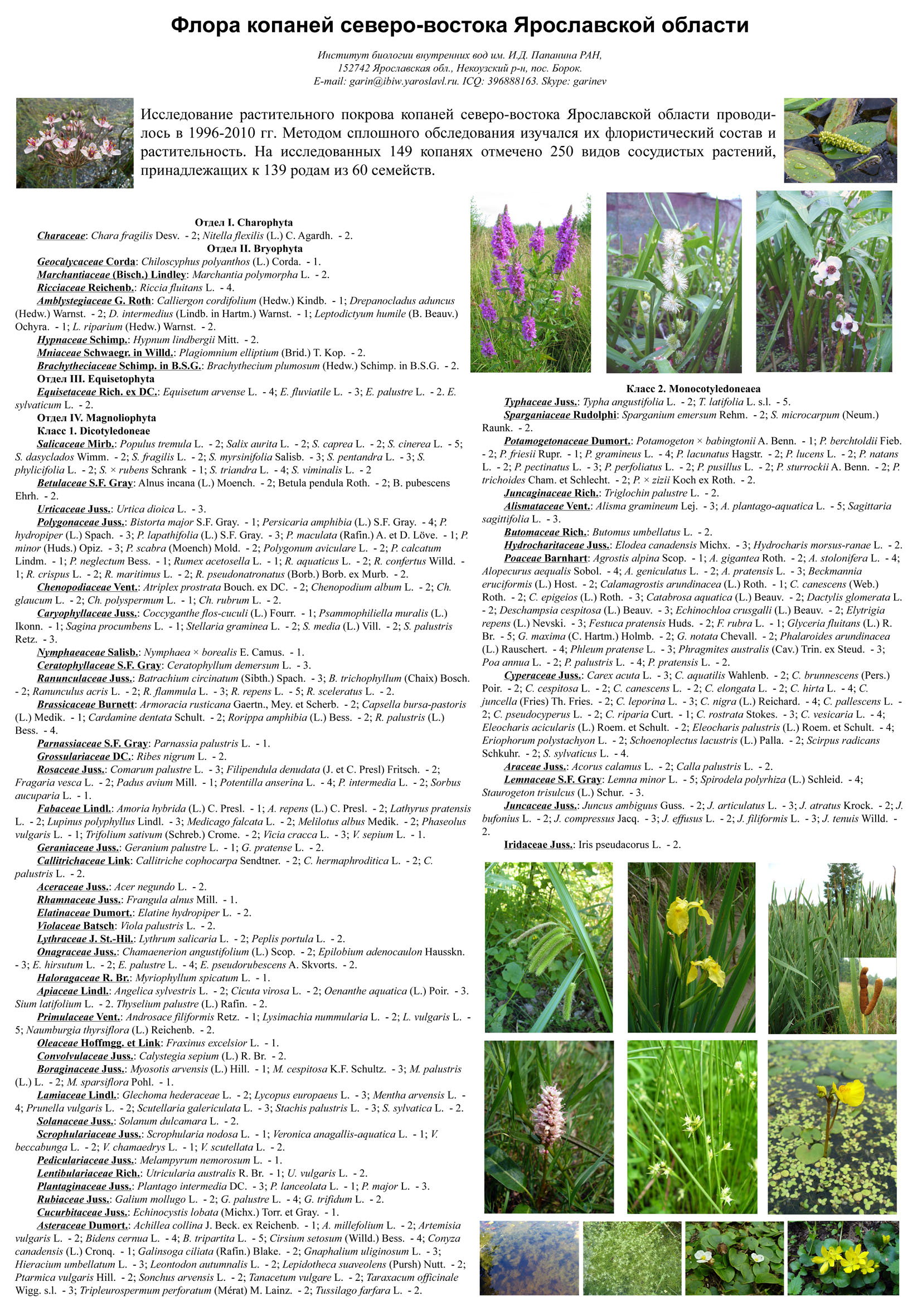Обновлено: 05.09.2023
Это одна их эффективных форм представления научных данных на бумажном носителе.
Стендовый, по сравнению с устным докладом имеет как преимущества, так и недостатки. К преимуществам относится то, что:
1. стендовый доклад может быть изучен не спеша;
2. эта форма презентации позволяет автору общаться с заинтересованным зрителем;
3. авторы меньше волнуются, чем при устном докладе.
Недостатки:
1. нужны дополнительные усилия по привлечению потенциальных зрителей;
2. при изучении стендового доклада зрители находятся не в очень комфортных условиях (не сидят);
3. во время постерной сессии автор должен находиться у своего доклада, поэтому он обычно не может посмотреть другие стендовые доклады;
4. на подготовку стендового доклада уходит не только время, но и деньги (на печать постера).
Как сделать стендовый доклад
Для того, что бы представить себе вид стендового доклада и расположения материала в нем, сделайте сначала черновой план на листке бумаги или в графической программе. Это позволит оценить, сколько текста и рисунков можно включить в стендовый доклад, какими должны быть их размеры и расположение. Сделайте несколько вариантов, прежде, чем приступить в воплощению в жизнь Вашего постера.
примерный план стендового доклада
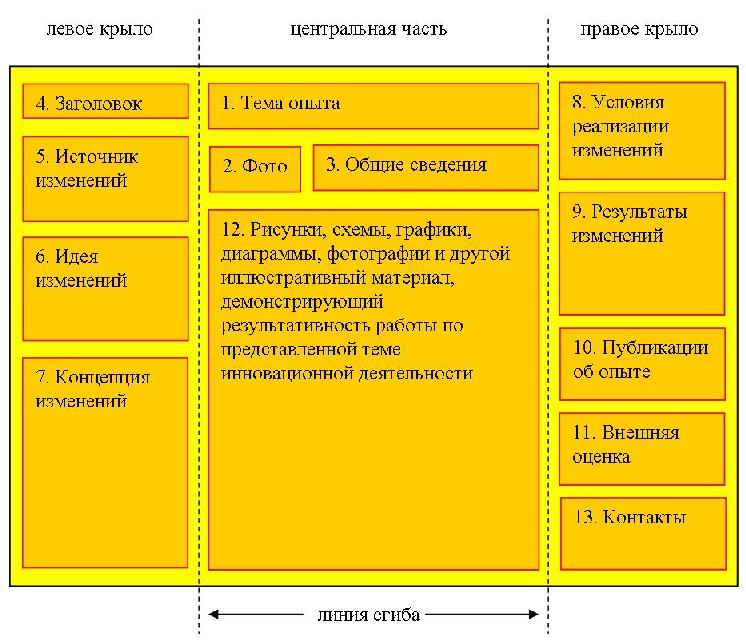
Необходимые элементы стендового доклада:
Заголовок доклада, который включает название доклада, ФИО автора
и полное название учебного учреждения располагается в верхней части постера. Фотография автора может быть как в заголовке доклада, так и в его содержании (например, фото автора у объекта исследований).
Первое, на что обратит внимание зритель, – название, поэтому оно должно быть коротким, информативным и интересным. Длинное название приведет зрителей в уныние. Если название заманчиво или даже вызывающее, это привлечет интерес зрителей.
Любой стендовый доклад содержит следующие разделы:
1. Введение (цель исследования, гипотиза, задачи и методы исследования;
2. Материал и методы исследования
3. Результаты
4. Заключение (выводы)
5. Благодарности (при необходимости)
Размер стендового доклада
Рекомендуемый размер стендового доклада — 90х110 см (ширина х высота),
100х120 см (как правило, организаторы конфиренции заранее обговаривают размер).
Формат А0) книжной ориентации.
Цвет – не заменимый элемент стендового доклада. По возможности используйте цветную основу, но не злоупотребляйте цветом, чтобы он не отвлекал от содержания. Не очень важные части лучше располагать на бумаге холодного или нейтрального цвета (голубой, зеленой, серой), а основную– на листах теплого цвета (красных и желтых). Не забывайте, что цвета постера должны гармонировать между собой.
Рисунки впечатляют больше, чем текст, они запоминаются лучше. Постройте свой стендовый доклад вокруг рисунков. Не допускайте излишней пестроты, которая будет отвлекать внимание от восприятия материала исследования.
Допускаются к презентации как цветные плакаты, так и черно-белые.
Графики и рисунки должны быть большими, как минимум 20х30 см. Пометок на графике должно быть немного и они должны быть короткими.
Рисунки можно крупно пронумеровать для лучшей идентификации. Если ссылка в тексте на рисунок выделена жирным шрифтом, таким же шрифтом рисунок должен быть пронумерован. Это облегчает переход от текста к рисунку и наоборот. Кратко подпишите рисунок.
Не пытайтесь увеличить количество рисунков или объем текста за счет уменьшения их размеров. Их будет трудно воспринимать.
Если возможно, откажитесь от таблиц. Если же это необходимо, сделайте их краткими или в виде отдельного листка для раздачи желающим.
Расположение материала
Надо помнить, что мы читаем сверху вниз и слева направо. Самая важная информация должна быть на уровне глаз. Верх стендового доклада будет содержать название, которое обычно читают при подходе к нему.
Около 60 см по высоте под названием – это обычно уровень глаз для большинства и область, где информацию читать легче всего. Поместите сюда самые важные моменты работы.
Для широкого стендового доклада пространство лучше разделить на две-три части, тогда можно будет прочитать каждую часть, стоя на месте. Чтобы перейти к следующей, надо просто сделать шаг вправо. Такое расположение выгодно при большом количестве народа – сразу несколько человек одновременно могут читать стендовый доклад.
Текст
Для стендового доклада многословность противопоказана. Излагайте суть коротко и просто. Короткие предложения должны разделяться пробелами.
Ключевые слова должны быть в начале предложения. Это не только облегчает быстрый просмотр текста, но и выделяет важную информацию. Разбивку материала следует проводить так, чтобы информация переходила от левого угла к нижнему правому. Текст принято выравнивать по левому краю, а не центровать (этот прием позволяет визуально лучше воспринимать текстовой материал.
Не стоит писать весь текст прописными буквами.
Приманивайте зрителей ясностью, простотой и рисунками.
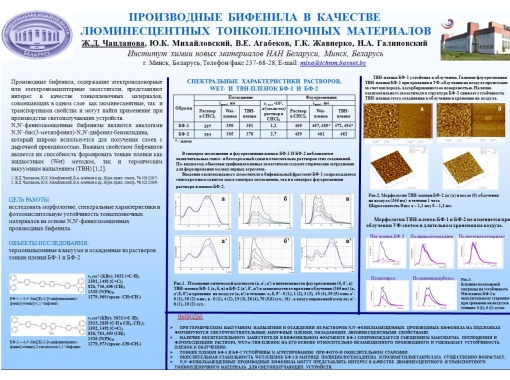

Названия разделов должны присутствовать, чтобы облегчить ориентирование зрителей в тексте доклада.
Оживят постер приклеенные образцы (гербарные экземпляры и пр.).
В качестве приложения к постеру можно прицепить к нему (сбоку или снизу) копии Ваших статей, копию постера формата А4, дополнительные материалы и т.п.
Перед конференцией
Полезно показать стендовый доклад другим учащимся, учителям, родственникам, с целью понять насколько стендовый доклад получился ясным, простым и связным. Проверьте грамматические ошибки.
Помните, что Вам придется потратить несколько дней на подготовку интересного стендового доклада.
Требования к стендовому докладу:
Для крепления стендового доклада на выставочный стенд необходимо иметь соответствующие крепления (скрепки, кнопки, двусторонний скотч). Если плакаты бумажные, то нужен двухсторонний белый скотч для крепления и ножницы. При перевозке макетов следует соблюдать осторожность и иметь при себе материалы для ремонта макета в случае его повреждения.
Стендовый доклад обычно оформляется с использованием программы
PowerPoint.
В современном мире наблюдается переизбыток информации и недостаток времени. Поэтому в последнее время на международных научных конференциях делают все больше стендовых докладов. И тогда каждый может познакомиться именно с теми докладами, которые его интересуют.
Преимущества:
1. Представляя стендовый доклад, вы можете более свободно излагать информацию, не заботясь о времени.
2. Можно вступить в более тесную коммуникацию
с людьми, которых интересует Ваше исследование.
3. Можно избежать устного доклада, если Вы страдаете дисфункцией речи.
4. Вы можете использовать этот же постер
для других конференций.
5. Стендовый доклад можно повесить в своем учебном заведении и познакомить со своимисследованием коллег, которые не смогли приехать на конференцию.
Изготовление постера – творческий процесс, но тем не менее следует придерживаться некоторых основных принципов.
Главное, помните: хороший постер должен обладать тремя главными качествами:
2. наглядность
С чего начать?
Шаг 1. Прочтите свою работу. Или, если Вы ее не писали, взгляните внимательно на результаты своего исследования. Сформулируйте главную мысль, которую Вы хотите донести до читателя. Это будет названием Вашего доклада.
- четкое. Высота названия 10-15 см, для свободного чтения с расстояния 3-4 метра. Обрамление способствует выделению названия;
- заметное. Используйте подчеркивание и обрамление. Необходимо сильное контрастирование.
Верхняя частъ стендового листа размером 1188*150 мм отводится для заглавнойчасти доклада. На ней слева направо указывается название доклада, фамилия и имя автора, учреждение и город, где выполнена работа. В крайнем левом/правом углу оставляется место дляразмещения номера стенда (примерно 100 мм длины заглавной части), который будет сообщен участнику при регистрации индивидуально.
Шаг 2. Выделите главные пункты каждой главы Вашей работы.
Напишите по небольшому обзору каждой главы. Какие разделы должен содержать доклад?
1.Интригующее, привлекающее внимание название.
2. Введение в невероятно актуальную проблему Вашего исследования.
3.Смелые цели, которые Вы себе поставили и (самое главное!) выполнили.
4. Описание качественных материалов и современных, оригинальных методов, которыми Вы пользовались в своей работе.
5. Полученные Вами самые интересные и достоверные результаты.
6. Проницательное, логичное обсуждение, изобилующее новыми оригинальными идеями.
7. Выводы, соответствующие поставленным целям.
8. Список ранее опубликованных работ, посвященных Вашей проблеме.
9. Благодарности тем людям и организациям, которые оказали Вам неоценимую помощь и поддержку во время выполнения Вашего исследования.
10. Не забудьте указать Ваши ФИО и поместить свою фотографию!
Некоторые части можно объединить друг с другом или представить в виде графической информации.
Текст:
Изложение должно быть кратким и лаконичным. Излагайте суть исследования, при необходимости Вам будут заданы дополнительные вопросы. Текст не должен содержать большого количества слов. Таким образом, необходимо:
– укоротить, упростить текст,
– исключить детализацию методов и крупные таблицы;
– организовать поток текста: отделить важные заголовки от основной массы текста;
– сделать заголовки заметными и привлекательными;
– использовать понятный шрифт – как минимум 5 мм в высоту
– не использовать много разных шрифтов
– рекомендуется использовать Times, Axial, Palatino, Optima, Avant Garde
Рекомендуем делать текстовые отрывки не более 150 слов в длину. Ваш текст не должен занимать более одной четверти площади стенда!
Характеристика текста для разных частей стендового доклада
| содержимое | дистанция для чтения (м) | размер шрифта | характеристика шрифта |
| название | 5-7 | 30-45 | жирный |
| автор, учреждение | 5-7 | 25 | жирный |
| главные заголовки | 2-3 | 36 | жирный |
| зависимый текст | 1 | 24 | обычный |
Графика
Если Ваш материал позволяет передать информацию не в виде текста или таблицы, а графически — сделайте это!
Графика это не текст, поэтому:
- размещайте фотографии или схемы
- используйте диаграммы для демонстрации методов
- используйте таблицы, но без излишней детализации
- используйте графики по ходу текста
- удалите всю неважную информацию
- поместите ключевую информацию в обрамление
- изложите данные заметно.
Цвета
- используются для украшения стендового доклада
- слишком много цветов раздражают читателя
- используйте цвета разумно
- выделяйте цветом название и заголовки
- оттенки серого – альтернатива цветовому оформлению
- не используйте близкие цвета!
- используйте цвета, которые хорошо отличаются друг от друга!
В отличие от статьи, в докладе легенды и эмблемы Вы можете расположить прямо на графиках!
Фотографии и рисунки должны быть четкими, нести информацию об объекте, его особенностях. Фотографии должны восприниматься на расстоянии, рекомендуемый размер фотографий не менее чем 10*15. И рисунки и фотографии должны иметь пояснительные подписи (под рисунком, под фотографией). Фотографии и рисунки выглядят выигрышнее, если обвести их узким черным контуром:
На темном фоне используйте светлый шрифт, на светлом фоне используйте темный шрифт. Избегайте использования пестрого фона! Не используйте в качестве фона фотографии.
Если Вам нужно разместить на темном фоне темный объект, поместите его в светлое поле.
Предлагаем несколоько вариантов расположения материала на плакате (постере):


Существует много пакетов для оформления постера:
· QuarkXPress,
· Adobe Illustrator,
Однако некоторые из них переполнены инструментами для графического дизайна и требуют специальных навыков работы с ними. Power Point является приемлемой программой для оформления постера единым листом.
Как сделать плакат формата А1(ватман) в PowerPoint
Итак, для того, чтобы сделать плакат формата А1(ватман) в PowerPoint, необходимо выполнить ряд действий:
1) заходим в Power Point и выбираем в верхней панели вкладку “Дизайн”;
2) в открывшейся вкладке выбираем “Параметры страницы”;
3) в открывшемся окне выставляем размеры страницы : ширина – 84,1 см, высота – 59,4см, которые соответствуют размерам формата А1;

4) нажимаем “ОК”, теперь наш плакат имеет формат А1;
5) после того, как мы сделали плакат (написали текст и добавили изображения), сохраняем его в формате jpg, это нужно для удобства, так как данный формат смогут распечатать практически везде. Для этого нажимаем “Сохранить как”, “Другие форматы” и внизу выбираем “Рисунок в формате JPEG(jpg)”.
Всё, у вас получилось сделать плакат формата А1(ватман) в PowerPoint, теперь можно идти его распечатывать. При создание плакатов всегда выставляйте размер страницы заранее, так сразу можно увидеть, как будут смотреться изображения и текст уже в распечатанном виде. К примеру, если вы вставите изображения в меньший формат, а затем сделайте его А1, они просто “расплывутся”, так не соответствуют по размерам.
© 2014-2022 — Студопедия.Нет — Информационный студенческий ресурс. Все материалы представленные на сайте исключительно с целью ознакомления читателями и не преследуют коммерческих целей или нарушение авторских прав (0.006)
Из всех форм представления информации наиболее популярным является стендовый доклад. Что это такое, правила оформления и особенности составления — кто разобрался в этих вопросах, тот сможет создавать качественные постеры для конференций, семинаров и других публичных выступлений. Такое наглядное пособие можно сделать без приложения больших усилий и за максимально короткий промежуток времени.

Преимущества и недостатки
Стендовый доклад (постерный) — это лучший способ представления информации. Он содержит таблицы, картинки, графики, схемы и небольшое количество текста. Благодаря этому стендовый доклад часто используют в педагогических (например, учитель истории рассказывает ученикам о каких-либо событиях и показывает наиболее важные моменты), воспитательных (детский сад, школа, исправительные учреждения), демонстрационных (студент на сессии представляет курсовой проект) и научных целях (конференции, симпозиумы).
По сравнению с другими формами представления информации постерный доклад имеет множество преимуществ. В их число входят:
- слушатель доклада может изучать информацию на протяжении всей постерной сессии;
- простота восприятия;
- возможность прямого общения с заинтересованными лицами;
- снижение волнения докладчика;
- удобство демонстрации наиболее важной информации.
Постерный доклад имеет и несколько недостатков. Из-за них некоторые люди отказываются от постеров, отдавая предпочтение какой-либо другой форме представления информации.
Главные минусы:
- докладчику нельзя отходить от стенда;
- сложность отбора информации для постера;
- финансовые затраты на закупку материалов (большие листы бумаги) и распечатку.
Требования к оформлению
Оформление постерного доклада — это творческий процесс, который не ограничивается слишком строгими рамками.
При этом существует несколько базовых правил, соблюдая которые, можно значительно повысить информативность и упростить восприятие.
Согласно стандартному образцу стендового доклада, выделяют несколько требований к оформлению. К ним относят:

- Для постера используют только листы формата A0. Исключения допускаются только в случае предъявления организатором выступления особых требований.
- Информация на листе должна располагаться вертикально. Это улучшает восприятие и позволяет более равномерно распределить данные на постере.
- Текстовая часть должна занимать не более 25%. Все используемые предложения должны быть простыми, а списки — максимально лаконичными.
- Названия разделов и подразделов следует выделять большими буквами или жирным шрифтом.
- Размер букв и цифр на постере должен быть таким, чтобы слушатель мог прочитать информацию с расстояния 1−2 метров. В большинстве случаев рекомендуют использовать шрифт 24 пт для текста и 30−40 — для заголовков.
- Среди большого количества шрифтов нужно выбирать Helvetica или Arial. Они идеально подходят для чтения текста с небольшого расстояния.
- Все картинки и фотографии должны быть сделаны в высоком разрешении. В противном случае изображение будет смазанным или на нём проявятся пиксели.
- На листе нужно изобразить хотя бы одну таблицу и диаграмму. При этом весь графический материал должен быть разнообразным.
- Тёмные буквы и цифры нужно размещать на светлом фоне, а тусклые символы — на тёмном.
Стандартная структура
Различные примеры оформления стендового доклада доказывают, что в большинстве случаев постеры делают по стандартному шаблону.
Он включает в себя 7 разделов, в которых отображается определённая информация.
Базовая структура:

- Тема и автор. В этом разделе указывают название исследования, ФИО докладчика, а также фамилии людей, помогавших оформлять стендовый доклад.
- Аннотация. Она состоит из характеристики темы проекты, рассматриваемых проблем, а также целей и предполагаемых результатов работы. В аннотацию также включают информацию, указывающую, что нового привносит документ по сравнению с другими подобными проектами.
- Введение. В этом разделе описывают проблему, на которую докладчик хочет обратить внимание слушателей. Кроме этого, во введении указывают степень важности исследования, нерешённые проблемы и литературные источники, которые использовались во время подготовки.
- Основная часть. Этот раздел постерного доклада выглядит как набор таблиц, схем, изображений и списков. Все они должны дать ответы на большинство вопросов и предоставить слушателям возможность ознакомления с различными статистическими данными.
- Результаты. В этой части постера подаются итоги исследования. Они могут быть оформлены в виде графиков, таблиц, диаграмм и схем. Кроме этого, в разделе проводят сравнение данных с результатами работ других авторов.
- Заключение. Обобщение результатов — главная цель этого раздела. В него также включают различные предложения и направления будущих исследований.
- Контакты. В этом пункте содержатся все контактные данные автора (номер телефона, факс, адрес электронной почты и другие).
Программы для создания
Оформить стендовый доклад лучше всего в электронном виде. Поэтому выступающему нужно знать, какие существуют специальные программы для создания постеров. Они значительно упростят работу и улучшат качество наглядного пособия.
Лучшие компьютерные программы:
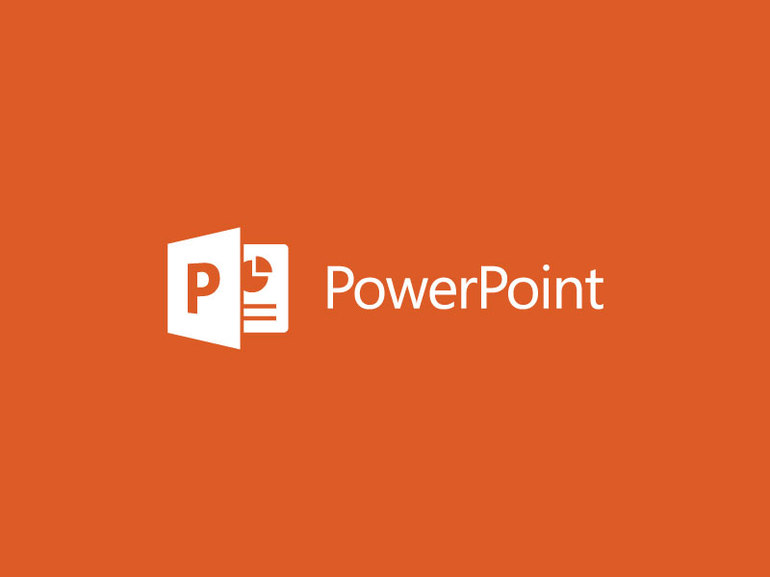
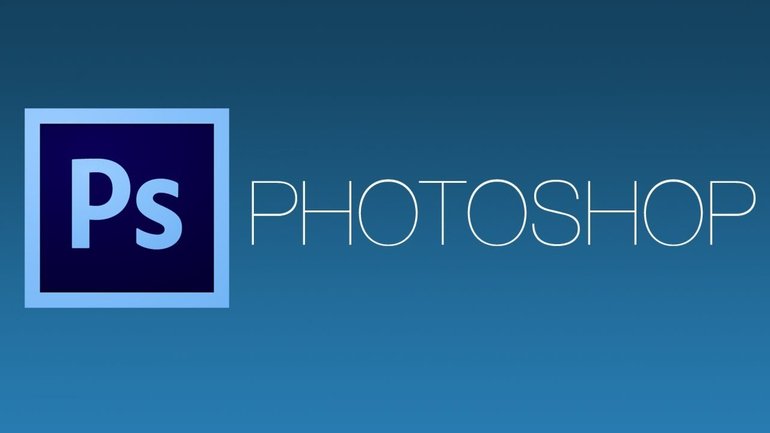
- PowerPoint. Эта программа для создания презентаций сможет помочь сделать и постерный доклад. Готовые слайды можно сохранить в одном из стандартных форматов и распечатать на листах A0.
- Microsoft Office Publisher. Известная программа от компании Майкрософт помогает создавать наглядные публикации хорошего качества. Большой выбор вариантов дизайна и множество полезных функций дадут возможность оформителю в полной мере проявить свои творческие способности.
- Photoshop. Знаменитая компьютерная программа идеально подходит для обработки фотографий. Однако с её помощью можно сделать и качественный постер. Пользователю доступны сотни различных опций, позволяющих реализовать даже самые необычные идеи.
- Corel Draw. Этот многофункциональный графический редактор имеет простой и понятный интерфейс. Поэтому создать постер для доклада будет легко даже начинающему пользователю.
- QuarkXPress. Она представляет собой профессиональную издательскую систему, позволяющую создавать и редактировать постеры любой сложности. Удобство управления и большое количество опций делают программу одной из наиболее популярных среди пользователей.
- Adobe Illustrator. Этот векторный графический редактор далеко не самый простой в использовании. При этом даже наличия базовых знаний программы хватит, чтобы создать уникальный постер для выступления.
Полезные советы
Оформлять постеры бывает трудно даже профессионалу. Поэтому во время выполнения этой работы важно учитывать несколько полезных рекомендаций.
Советы специалистов:

- Большое количество иностранных слов может усложнить восприятие информации. Поэтому все тексты, за исключением специальных терминов и названий, нужно писать на русском языке.
- Чтобы повысить читаемость, нужно разделить постер на несколько секций или выделить логические блоки.
- Вся информация должна быть последовательной. Не рекомендуется ставить одну часть логической цепочки сверху листа, а вторую — снизу.
- Не следует заполнять весь постер таблицами и схемами, так как в этом случае его читаемость станет минимальной. Оптимальным вариантом будет 50% от общего количества информации.
- Каждая таблица, рисунок или график должен быть подписан.
- Чтобы постер не превратился в цирковую афишу, для оформления нужно использовать не более 5 цветов.
- Рекомендуется несколько раз проверить текстовую информацию на наличие грамматических и пунктуационных ошибок. Пропуск одной из них сильно ухудшит общее впечатление слушателя доклада о проекте.
Стендовый доклад — это информативное наглядное пособие, которое используют во время выступлений и презентаций.
Оно помогает оратору правильно построить беседу с аудиторией, а слушателям — лучше усвоить информацию и понять её наиболее важные моменты.

Стендовый доклад (постер) – это одна из востребованных форм представления информации на конференциях, семинарах, благодаря которой можно за короткий промежуток времени донести до посетителей разноплановые сведения большого объема. Это своего рода визитная карточка работы. Внешне он схож со стенгазетой или баннером, распечатанными с помощью принтера или плоттера и размещенными на специальной мобильной поверхности.
Стендовый доклад – это максимальное количество наглядной информации (картинки, фотографии, графики, схемы) и минимум текста.
В сравнении с устными он имеет ряд преимуществ и недостатков.
- изучение доклада может происходить в течение всей постерной сессии;
- автор имеет возможность непосредственного общения с заинтересованным слушателем;
- докладчик меньше волнуется.
- необходимо приложить усилия, чтобы заинтересовать посетителей своей работой;
- на протяжении постерной сессии докладчик не должен отходить от стенда, поэтому не может ознакомиться с работами других авторов;
- на создание качественного информативного стенда уходит не только время, но и деньги (материалы, распечатка).
Требования к оформлению
Главное требование к постеру – четкое изложение основных моментов исследования, отсутствие второстепенных сведений.

Чтобы привлечь максимальное внимание, следует придерживаться таких рекомендаций:
- располагать информацию вертикально на листе формата А0 (если организаторы не предъявляют других требований к размеру носителей);
- использовать минимум текста (не более 25 % от всего материала), излагать мысль четко, отдавая предпочтение простым предложениям и спискам;
- для выделения названий разделов и подразделов использовать жирный шрифт или буквы большего размера;
- размер шрифта должен быть достаточным для свободного чтения с расстояния одного-двух метров: основной текст не менее 24 пт, заголовки – 28–44 пт);
Целесообразно использовать шрифты класса sans serif, например, Arial или Helvetica. В отличие от традиционного Times New Roman, они лучше подходят для чтения на расстоянии.
- цвет текста должен контрастировать с фоном, негласное правило – темный текст на светлом фоне и наоборот;
- графический материал должен быть разнообразным: таблицы, рисунки, диаграммы, фотографии;
- все иллюстрации должны иметь достаточное разрешение (не менее 300 точек на дюйм), чтобы избежать проявления пикселей.
Как сделать
Чтобы эффективно расположить всю необходимую информацию на постере, целесообразно сначала структурировать ее на листке бумаги или в графическом редакторе. Часто требуется сделать несколько вариантов для того, чтобы добиться идеального соотношения и расположения текста и иллюстраций.

Правила размещения информации:
- постер должен читаться, начиная от левого верхнего угла и заканчивая нижним правым;
- вспомогательные разделы (контактная информация, благодарности, литература) можно расположить внизу постера, используя более мелкий шрифт;
- в верхней части постера следует поместить название, фамилию, имя автора;
- при просмотре стенда зритель в первую очередь обращает внимание на верхний левый угол и центр, поэтому самую важную информацию целесообразно разместить в этих частях стенда;
- в правом верхнем углу располагают фотографию автора, эмблему заведения, другой иллюстративный материал.
При размещении информации следует учитывать, что оптический центр листа обычно на 1/8 выше геометрического.
В зависимости от способа размещения информации различают полосные (ширина полосы порядка 40 знаков) и модульные постеры, где данные структурируют в вертикальных столбцах или отдельных блоках.
Программы для создания
Постер можно бесплатно делать в любом удобном графическом редакторе или программе, например, в Photoshop, QuarkXPress, Corel Draw, Illustrator, Microsoft Office Publi-sher. Наиболее простой и доступный способ создания постера – PowerPoint. После того как вся необходимая информация будет размещена и оформлена на странице, следует сохранить ее в одном из нескольких форматов: pdf, tif, jpeg и отнести на печать.
В интернете есть большое количество шаблонов и образцов, которые можно использовать при создании собственного постера.
Благодаря стендовому докладу автор получает возможность одновременно наглядно демонстрировать материалы и общаться с коллегами, отвечать на вопросы заинтересованных зрителей и слушателей.
Читайте также:
- Доклад на тему минское метро
- К1уащ бет1ал биография на кабардинском доклад тему
- Защита древесины от гниения и возгорания доклад
- Безопасность предпринимательской деятельности доклад
- Доклад питание детей при хронических заболеваниях жкт
Если вы готовитесь к стендовому докладу, то вам потребуется создать эффектную и понятную презентацию на компьютере. Ниже представлена пошаговая инструкция:
Шаг 1: Выбор программы для создания презентации
Для создания презентации можно использовать различные программы, такие как Microsoft PowerPoint, Google Slides, Prezi, Canva и другие. Выберите ту, которая вам наиболее подходит.
Шаг 2: Создание заглавного слайда
На заглавном слайде укажите тему доклада, название вашего исследования и ваши имя и фамилию. По возможности добавьте иллюстрации, логотипы или другие элементы дизайна, чтобы проект привлек внимание посетителей.
Шаг 3: Создание содержательных слайдов
Напишите основные пункты и результаты вашего исследования на отдельных слайдах. Используйте яркие заголовки, понятный текст и графики или диаграммы, чтобы помочь визуализировать ваши данные.
Шаг 4: Оформление презентации
Добавьте дизайнерские элементы, чтобы презентация стала более привлекательной: выберите тему, измените шрифт, используйте цветовую гамму в своем дизайне. Однако помните, что дизайн не должен отвлекать от вашего материала.
Шаг 5: Проверка и корректировка презентации
Проверьте презентацию на наличие ошибок, ошибок в форматировании, грамматических ошибок и неточностей. Убедитесь, что текст, графики и диаграммы четко читаются и не вызывают затруднений.
Дополнительные советы:
— Старайтесь не перегружать презентацию информацией.
— Используйте не более трех шрифтов в презентации.
— Помните, что презентация должна быть легко читаемой и понятной.
— Выступайте уверенно и четко объясняйте основные идеи своей презентации.
СОЗДАНИЕ СТЕНДОВОГО ДОКЛАДА

СОЗДАНИЕ СТЕНДОВОГО ДОКЛАДА
ДЛЯ ОБРАЗОВАТЕЛЬНОГО МЕРОПРИЯТИЯ
Стендовая презентация (доклад) давно используется на различных конференциях, но является достаточно новой формой презентации результатов различных видов деятельности, в том числе, исследовательской работы

Стендовая презентация (доклад) давно используется на различных конференциях, но является достаточно новой формой презентации результатов различных видов деятельности, в том числе, исследовательской работы
Плакат не есть длинное чтиво,
Отнесись к зрителю бережно, учтиво…
Взглянул зритель и мыслью объят,
Вот это и есть СТЕНДОВЫЙ ДОКЛАД
Исследователи так формулируют суть этой формы презентации (доклада) — «стендовый доклад представляет собой комбинацию заметного оформления, цветов и сообщений, призванных привлечь и удержать внимание проходящих мимо людей, оставить в их сознании заметный след от представленной идеи»
(Виттич, Шулер. 1973)
РАЗДЕЛЫ СТЕНДОВОГО ДОКЛАДА НАЗВАНИЕ

РАЗДЕЛЫ СТЕНДОВОГО ДОКЛАДА
НАЗВАНИЕ ДОКЛАДА
ВВЕДЕНИЕ
ЦЕЛЬ И ЗАДАЧИ
МАТЕРИАЛЫ И МЕТОДЫ
РЕЗУЛЬТАТЫ
ВЫВОДЫ
СПИСОК ЛИТЕРАТУРЫ
НАЗВАНИЕ ДОКЛАДА Главное в формулировке темы исследования: лаконичное, но четкое название с указанием места и объекта исследования

НАЗВАНИЕ ДОКЛАДА
Главное в формулировке темы исследования: лаконичное, но четкое название с указанием места и объекта исследования.
Примеры:
название информативное, но длинное:
ИНДИВИДУАЛЬНАЯ РЕАКЦИЯ ВИДОВ ТРАВЯНО-КУСТАРНИЧКОВОГО ЯРУСА БЕРЕЗОВЫХ ЛЕСОВ ЮЖНОЙ ТАЙГИ СРЕДНЕГО УРАЛА НА ЕЖЕГОДНОЕ ВНЕСЕНИЕ РАЗЛИЧНЫХ ФОРМ МИНЕРАЛЬНЫХ УДОБРЕНИЙ
лучше выглядит:
РЕАКЦИЯ ТРАВЯНО-КУСТАРНИЧКОВОГО ЯРУСА НА ВНЕСЕНИЕ МИНЕРАЛЬНЫХ УДОБРЕНИЙ
а эта версия привлекает внимание, поскольку название в виде вопроса:
НАДО ЛИ УДОБРЯТЬ ТРАВОСТОЙ В ЛЕСУ?
Первая версия при использовании букв высотой 3 см растянется на несколько метров. Длинное название погубит стендовый доклад.
На стенде — наглядное и довольно схематичное представление того, что вы хотели рассказать

На стенде — наглядное и довольно схематичное представление того, что вы хотели рассказать.
Используйте минимум вводной информации, описаний и исторических справок.
Коротко объясните, какое место занимает ваше исследование среди ранее опубликованных по теме работ.
Кратко изложите схему эксперимента и объясните, почему выбранный вами идеально подходит для такого рода исследований.
Сформулируйте четкую гипотезу. Помните, что «это никто никогда не изучал» — сомнительный повод начать исследование.
Формат стендового доклада позволяет поместить во введении иллюстрации, помогающие вникнуть в суть проблемы.
ВВЕДЕНИЕ
ЦЕЛЬ РАБОТЫ И ЗАДАЧИ Помните, цель — это научная или практическая проблема, которую вы хотите решить в ходе исследования

ЦЕЛЬ РАБОТЫ И ЗАДАЧИ
Помните, цель — это научная или практическая проблема, которую вы хотите решить в ходе исследования. Это желаемый конечный результат.
Цель только одна. Формулировка начинается с существительного.
Обычно состоит из двух частей: выводит на проблему и показывает путь решения проблемы.
Задачи — последовательность конкретных действий, которые вы собираетесь совершить для достижения поставленной цели.
Формулировка задач тесно связана со структурой исследования. Причем, отдельные задачи
могут быть поставлены для теоретической
части и для экспериментальной.
Задачи формулируются глаголом.
МАТЕРИАЛЫ И МЕТОДЫ В разделе «Материалы и методы» кратко опишите схему эксперимента, оборудование, материалы и методы исследования

МАТЕРИАЛЫ И МЕТОДЫ
В разделе «Материалы и методы» кратко опишите схему эксперимента, оборудование, материалы и методы исследования.
Не перегружайте текст подробностями.
Если позволяет материал, поместите графическую схему дизайна эксперимента.
Поместите фотографии или рисунки объекта.
Укажите методы статистической обработки данных, которые вы использовали. Объясните, что эти методы показывают.
В первом абзаце раздела «Результаты» сообщите читателям, удался ли эксперимент

В первом абзаце раздела «Результаты» сообщите читателям, удался ли эксперимент.
Коротко сообщите основные результаты.
Пример:
«Температура влияет на скорость окукливания синих гусениц. Максимальная скорость была выявлена при температуре абсолютного нуля, при комнатной температуре гусеницы перестают окукливаться».
Изложите все полученные данные, проанализируйте их, сообщите, как они соотносятся с высказанной во введении гипотезой.
Поместите рисунки и диаграммы. Легенды должны быть достаточно подробными, чтобы человек, который не читал все остальные разделы, смог вникнуть по ним в суть исследования.
Результаты — это всегда самый большой раздел постера, исключая, конечно, тот случай, когда у вас нет результатов.
РЕЗУЛЬТАТЫ
Четко сформулируйте основные выводы

Четко сформулируйте основные выводы.
Они должны полностью соответствовать поставленной цели и задачам.
Не забывайте, что выводы и результаты — это не одно и то же.
Постарайтесь сформулировать каждый пункт одним предложением.
.
При оформлении списка литературы в точности следуйте официальным правилам цитирования.
Правила часто меняются, так что проверяйте непосредственно перед конференцией.
Не цитируйте больше 10 источников.
Помните, что вы не можете цитировать те статьи, которые вы не читали целиком.
Образцы оформления библиографического описания в списке источников согласно ВАК РБ
ВЫВОДЫ
СПИСОК ЛИТЕРАТУРЫ
КАКИМ ДОЛЖЕН БЫТЬ ХОРОШИЙ СТЕНД?

КАКИМ ДОЛЖЕН БЫТЬ ХОРОШИЙ СТЕНД?
Размер плаката (постера)
Обычно для стендового доклада используется лист формата А/0 (841 на 1189 мм)
или А/1 (594 на 841 мм). Расположение листа — по горизонтали или вертикали.
Презентация ««Создание стендового доклада для образовательного мероприятия»

Презентация ««Создание стендового доклада для образовательного мероприятия»

Презентация ««Создание стендового доклада для образовательного мероприятия»

Презентация ««Создание стендового доклада для образовательного мероприятия»

Стенд должен привлекать ясностью, простотой и рисунками

Стенд должен привлекать ясностью,
простотой и рисунками
ИЛЛЮСТРАТИВНЫЙ МАТЕРИАЛ
КАК ВЫБРАТЬ ЦВЕТА ДЛЯ ДИАГРАММ

КАК ВЫБРАТЬ ЦВЕТА
ДЛЯ ДИАГРАММ И ГРАФИКОВ?
Фотографии и рисунки выглядят выигрышнее, если обвести их узким черным контуром

Фотографии и рисунки выглядят выигрышнее,
если обвести их узким черным контуром
Презентация ««Создание стендового доклада для образовательного мероприятия»

При создании постера необходимо учитывать некоторые моменты, которые могут создавать оптические иллюзии

При создании постера необходимо учитывать некоторые моменты, которые могут создавать оптические иллюзии
Черные предметы кажутся мельче, чем белые, поэтому сравнивая размеры черных и белых объектов не стоит иллюстрировать это только с помощью рисунков
Одни и те же предметы выглядят темнее на более светлом фоне и наоборот. Все овалы на этом рисунке одного цвета
Один и тот же цвет кажется темнее при наличии черного контура и светлее при наличии белого

Один и тот же цвет кажется темнее при наличии черного контура и светлее при наличии белого
Будьте осторожны с трехмерными гистограммами: из-за эффекта перспективы дальние столбцы могут выглядеть выше
Эффект острых углов. Границы отрезка, направленные к центру, оптически сокращают его длину
Вертикально-горизонтальная иллюзия. Горизонтальные линии всегда кажутся короче вертикальных. Поэтому сравнивая размеры вытянутых объектов располагайте
их параллельно друг другу.
ДИЗАЙН ПОСТЕРА Используйте оформление, которое соответствует теме вашего доклада

ДИЗАЙН ПОСТЕРА
Используйте оформление,
которое соответствует теме вашего доклада
Не используйте только черные и белые цвета

Не используйте только черные и белые цвета
Лучше используйте при оформлении вашего доклада мягкие пастельные тона

Лучше используйте при оформлении вашего доклада мягкие пастельные тона. Они не утомляют глаза.
КАК РАЗМЕСТИТЬ ИНФОРМАЦИЮ НА СТЕНДЕ?

КАК РАЗМЕСТИТЬ ИНФОРМАЦИЮ НА СТЕНДЕ?
В европейских языках читают слева направо и сверху вниз, поэтому размещайте информацию так, чтобы читая, человек двигался от верхнего левого края к нижнему правому.
Несущественные разделы, которые
не нужны для понимания вашего исследования (благодарности,
список литературы и др.) можно вынести в отдельное поле внизу доклада.
В правом верхнем углу можно поместить фотографии авторов, необходимые эмблемы или элементы дизайна

В правом верхнем углу можно поместить фотографии авторов, необходимые эмблемы или элементы дизайна.
Самую важную информацию лучше помещать в левый верхний угол и в центр
По способу размещения информации два типа постеров: с полосным расположением с модульным расположением

По способу размещения информации
два типа постеров:
с полосным расположением
с модульным расположением
Пример постера с полосным расположением частей

Пример постера
с полосным расположением частей
Пример постера с модульным расположением частей

Пример постера
с модульным расположением частей
Возможны постеры, которые не укладываются ни под один тип, но, как правило, они лишены логики построения и трудно читаются

Возможны постеры, которые не укладываются ни под один тип, но, как правило, они лишены логики построения и трудно читаются
Если вы выбрали постер с полосным расположением частей, выберите количество полос — 2, 3 или 4

Если вы выбрали постер с полосным расположением частей, выберите количество полос — 2, 3 или 4.
Заголовки не должны совпадать по высоте.
Правильно
Неправильно
Ширину полос лучше сделать около 40 знаков — такой текст читается быстрее всего

Ширину полос лучше сделать около 40 знаков — такой текст читается быстрее всего.
Для постера с модульным размещением частей нарисуйте сетку минимальных модулей. Затем разместите свои модули так, чтобы каждый был кратен минимальному.
На чтение вашего доклада не должно уходить более, чем 7 минут!
Поэтому рекомендуется делать текстовые отрывки не более 150 слов в длину.
ПОДГОТОВКА МАТЕРИАЛОВ Если материал позволяет передать информацию не в виде текста или таблицы, а графически — сделайте это!

ПОДГОТОВКА МАТЕРИАЛОВ
Если материал позволяет передать информацию не в виде текста или таблицы, а графически — сделайте это!
Материал может быть представлен в виде:
Фотографии
Рисунка
Диаграммы
Графика
Схемы
Программы для создания стендового доклада

Программы для создания стендового доклада
Например:
CorelDraw
Adobe InDesign
QuarkXPress
Pagemaker
Illustrator
Freehand и др.
Они снабжены самыми различными функциями для решения всевозможных задач графического дизайна. Из этих программ плакат распечатать всегда легко и можно быть уверенным в конечном результате. Недостатки же этих программ в том, что они есть далеко не у всех, и новичку разобраться с ними не так легко.
Большинство людей пользуется программами
MS PowerPoint
MS Publisher
УСТНОЕ ВЫСТУПЛЕНИЕ При подготовке любого выступления надо помнить две вещи: регламент и структуру доклада

УСТНОЕ ВЫСТУПЛЕНИЕ
При подготовке любого выступления надо помнить две вещи: регламент и структуру доклада. Если нет опыта публичных выступлений, на доклад надо иметь в запасе 1–2 минуты. То есть, если вы рассчитываете прочитать свой доклад за 7 минут, готовите его на 5 минут.
Защита не должна сводиться к пересказу всего содержания работы.
Говорить не следует: об авторе, руководителе,
что было прочитано (список литературы)
СТРУКТУРА ВРЕМЕНИ наиболее емким по времени должен быть анализ результатов — на это отводится не менее 80 % целеполагание — 10 % выводы — 10…

СТРУКТУРА ВРЕМЕНИ
наиболее емким по времени должен быть
анализ результатов — на это отводится не менее 80 %
целеполагание — 10 %
выводы — 10 %
СТРУКТУРА ЗАЩИТНОЙ РЕЧИ
Вступление
Основная часть
Заключение
Все части должны быть взаимосвязаны друг с другом. В то же самое время каждая из них — отдельная и выполняет свою задачу.
ТВОРИТЕ!

ТВОРИТЕ!
ЧТО НУЖНО ?
Бумага
Ручка, карандаш, маркер…
Компьютер
Тематическая подборка информации
Голова
Вдохновение
Презентация ««Создание стендового доклада для образовательного мероприятия»

На чтение 4 мин Просмотров 14.7к. Опубликовано 25.06.2019
Обновлено 25.06.2019
Содержание
- Когда размер имеет значение, просто настройте его!
- Определение размера плаката в PowerPoint
- Добавление контента на ваш плакат PowerPoint
- Печать вашего плаката PowerPoint
Когда размер имеет значение, просто настройте его!
PowerPoint – отличный инструмент для создания слайд-шоу и других типов презентаций. Его также можно использовать для отображения мультимедиа в форматах, недоступных в сопутствующих приложениях Microsoft Office, таких как Word или Excel. Еще одна полезная, но менее известная функция в PowerPoint – это возможность создавать печатные плакаты, как большие, так и маленькие.
Определение размера плаката в PowerPoint
При создании плаката в PowerPoint, первое, что вам нужно сделать, это определить его размер.
-
Запустите PowerPoint.

-
Выберите существующий шаблон или откройте пустую презентацию.

-
Выберите вкладку Дизайн , расположенную в левом верхнем углу интерфейса PowerPoint.

-
PowerPoint 2013 и более поздние версии. Нажмите кнопку Размер слайда , расположенную в разделе Настройка на ленте PowerPoint.
PowerPoint 2010: нажмите кнопку Параметры страницы .
-
Когда появится раскрывающееся меню, выберите:
Windows: Пользовательский размер слайда

MacOS: Параметры страницы
-
Теперь должно отображаться диалоговое окно Размер слайда или Параметры страницы , перекрывающее главное окно PowerPoint.
Измените параметры Ширина и Высота , чтобы они соответствовали спецификациям для вашего конкретного плаката, учитывая, что принтер, который вы собираетесь использовать, должен будет поддерживать размер, который вы определяете. Вот.

Некоторые распространенные размеры плакатов (измеряются в дюймах, ширина x высота): 11 “x 17”, 18 “x 24”, 24 “x 36”, 27 “x 41” (когда-то общий размер для постеров фильма), 48 “x 36 “и 56” х 36 “.
-
Максимальный размер слайда в PowerPoint составляет 56 “x 56”. Если вам нужно создать плакат больше этого размера, просто установите размеры, которые в два раза меньше размера желаемой продукции по ширине и высоте. Затем, когда придет время напечатать ваш плакат (инструкции приведены далее в руководстве), вы установите выходной сигнал на 200%, удвоив размеры, сконфигурированные в PowerPoint.
-
Вы заметите, что как только вы измените Ширина или Высота , значение в раскрывающемся меню Размер слайдов для: автоматически переключится Пользовательский . Это ожидаемое поведение и может быть проигнорировано. Когда вы будете удовлетворены настройками размера слайдов, нажмите кнопку ОК .
-
Теперь может появиться сообщение о том, что вы масштабируете изображение до нового размера слайда. Рекомендуется выбрать:
Windows: кнопка Обеспечить подгонку

MacOS: кнопка Масштаб
-
Размер вашего плаката теперь должен быть полностью определен.
Добавление контента на ваш плакат PowerPoint
На этом этапе вы должны вернуться в основной интерфейс PowerPoint, глядя на слайд 1. Это единственный слайд, который вы должны использовать для создания своего плаката, поэтому все желаемое содержимое должно быть размещено здесь в любом стиле и формате, которые вы пожелаете. ,
Создание контента для плаката PowerPoint по существу такое же, как если бы вы создавали контент для слайда презентации, то, что вы видите, это то, что вы получаете. Мы предлагаем не торопиться с такими деталями, как фон и шрифты, а также с размещением изображений и текста, чтобы убедиться, что ваш плакат действительно выделяется после его печати.
Печать вашего плаката PowerPoint
Если вы определили размер слайда и завершили дизайн, пришло время напечатать ваш плакат! Во-первых, убедитесь, что у вас правильно загружена бумага и что ваш принтер подключен к сети и распознается на компьютере, который вы используете. Далее выполните следующие действия.
Чтобы печатать в PowerPoint 2010, следуйте нашим инструкциям вместо приведенных ниже шагов, выбрав параметр Полностраничные слайды на шаге 3.
-
Windows и PowerPoint Online. Выберите вкладку Файл , расположенную в верхнем левом углу интерфейса PowerPoint. Нажмите Печать в левой части меню.
macOS: нажмите Файл в меню PowerPoint, расположенном в верхней части экрана. Когда появится раскрывающееся меню, выберите Печать .
-
Windows: теперь должны быть видны параметры Печать в PowerPoint с предварительным просмотром слайда вашего плаката в правой части экрана. Убедитесь, что выбран правильный принтер и что раздел Настройки настроен для печати полностраничных слайдов .Вы можете распечатать свой плакат в градациях серого или Pure Black and White , если хотите, хотя по умолчанию установлено значение Color .

macOS: теперь параметры PowerPoint Печать должны быть видны. Нажмите кнопку Показать подробности и убедитесь, что выбран правильный принтер и для параметра Макет установлено значение Слайды . При желании вы можете распечатать свой плакат в оттенках серого или черно-белом , хотя по умолчанию установлено значение Цвет.
PowerPoint Online. Выберите параметр Печатать полные страницы слайдов . Параметры PowerPoint Печать теперь должны быть видны, с предварительным просмотром слайда вашего плаката в правой части экрана. Вы можете распечатать свой плакат в цветном (по умолчанию) или черно-белом .
-
После выполнения этих настроек нажмите кнопку Печать , чтобы завершить процесс.
Оглавление:
- 1 Формат а1 как сделать в powerpoint — Разбираем подробно
- 1.1 Как создать постер в Microsoft PowerPoint?
- 1.2 Что такое стандартный размер постер?
- 1.3 Проектирование нового PowerPoint плакат
- 1.4 Как я могу перевести свою презентацию в Prezi из формата PowerPoint?
- 1.5 Как вставить видео в мою Prezi презентацию?
- 1.6 Могу ли я показывать свою Prezi-презентацию оффлайн?
- 1.7 Работает ли Prezi на мобильных устройствах?
- 1.8 Как я могу поделиться своими презентациями Prezi с коллегами и клиентами?
- 1.9 Как мои Prezi презентации?
- 1.10 Где еще можно больше узнать о Prezi?
- 2 Как это работает
- 3 Пошаговый план
- 3.1 2. Создаем презентацию
- 3.2 3. Сохраняем презентацию и делимся ею
- 4 Исследование — пример работы
- 4.1 Создаем SmartArt объект в PowertPoint
- 4.2 Как превратить текст в SmartArt объект PowertPoint?
- 4.3 Небольшая шпаргалка где и для чего применяются разные типы SmartArt:
Плакаты являются большими, чтобы быть использованы в классах, а также в медицинских целях или во многих других различных приложений. Создание плакатов в PowerPoint легко, но, конечно, вы должны получить подготовку по вопросам разработки плакат в PowerPoint и найти правильные инструменты, чтобы сделать это.
Для того , чтобы создать плакат в PowerPoint 2010 необходимо начать создание новой презентации PowerPoint.
Связанный: Скачать бесплатно PowerPoint Poster готовых шаблонов для РРТ и Презентациями.
Вы можете получить бесплатные шаблоны PowerPoint Плакат просматривая галерею шаблонов Office. Если вы хотите, чтобы попытаться найти шаблон плаката можно начать просмотр шаблонов плакатов в этой галерее.
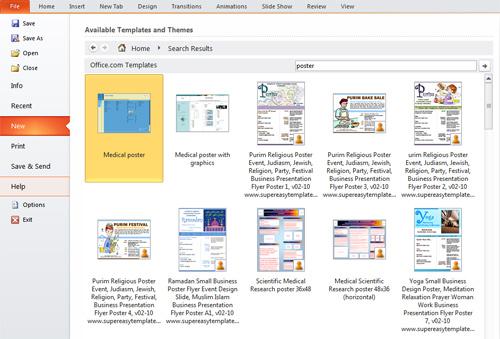
Но иногда эти шаблоны плаката не полезно, потому что вам нужен другой формат или макет.
Как создать постер в Microsoft PowerPoint?
Если вы хотите создать PowerPoint плакат с нуля затем создать новую презентацию PowerPoint является хорошей отправной точкой.
После того, как мы начинаем новую презентацию PowerPoint нам нужно найти вкладку Конструктор поверх в Microsoft PowerPoint 2010 (в предыдущих версиях PowerPoint была опция Параметры страницы в меню Файл). Как только вы найдете вкладку Конструктор, а затем нажмите на странице меню настройки и вам будет предложено выбрать размер слайдов. После этого вы можете ввести пользовательский размер плаката, например, 48 «ширина х 18» высотой. И не забудьте установить его в качестве пейзажа, если вы хотите его в горизонтальном положении.
Стендовые кадры имеют различные размеры плаката , которые варьируются от широкого спектра вариантов. В зависимости от принтера и места, где вы хотите, чтобы показать свой плакат, вы бы выбрать от одного размера плаката или другой.
Введите высоту и ширину плаката. Обратите внимание, что максимальный размер PowerPoint составляет 52 «; Поэтому, чтобы произвести PowerPoint плакат с размерами больше, чем 52 «, оба измерения введены в половину требуемого размера. Например, для 44 «х 66» плакат, вы должны ввести 22 «в поле для высоты и 33» в поле для ширины и нажмите кнопку ОК. Размер плаката будет в два раза во время фазы печати, чтобы довести его до 44 × 66 дюймов по желанию. Важно: Максимальный размер рулона бумаги принтера составляет 44 «, а это означает, что один из ваших размеров, ширины или высоты, не может превышать 44». Кроме того, другие размеры валков 24 «, 36» и 42 «, так что лучше установить либо высоту или ширину плаката к одному из этих измерений.
Что такое стандартный размер постер?
Вот список размеров плаката доступны для использования. Есть некоторые размеры формата ISO для плакатов, которые вы можете выбрать из, а также другие размеры пользовательских плакат имеющиеся. Некоторые принтеры могут печатать большой размер плаката, но это будет зависеть, если это цифровой принтер или другой вид принтер, способный печатать большие документы. Ниже приведен список стандартных размеров плаката ISO из Википедии.
841 × 1189 33,11 × 46,81 1000 × 1414 39,37 × 55,67 917 × 1297 36,10 × 51,06 594 × 841 23,39 × 33,11 707 × 1000 27,83 × 39,37 648 × 917 25,51 × 36,10 420 × 594 16,54 × 23,39 500 × 707 19,69 × 27,83 458 × 648 18,03 × 25,51 297 × 420 11,69 × 16,54 353 × 500 13,90 × 19,69 324 × 458 12,76 × 18,03 210 × 297 8,27 × 11,69 250 × 353 9,84 × 13,90 229 × 324 9,02 × 12,76 148 × 210 5,83 × 8,27 176 × 250 6,93 × 9,84 162 × 229 6,38 × 9,02 105 × 148 4.13 × 5.83 125 × 176 4,92 × 6,93 114 × 162 4,49 × 6,38 74 × 105 2,91 × 4,13 88 × 125 3,46 × 4,92 81 × 114 3,19 × 4,49 52 × 74 2,05 × 2,91 62 × 88 2,44 × 3,46 57 × 81 2,24 × 3,19 37 × 52 1,46 × 2,05 44 × 62 1,73 × 2,44 40 × 57 1,57 × 2,24 26 × 37 1,02 × 1,46 31 × 44 1,22 × 1,73 28 × 40 1.10 × 1.57
1 лист 27 «X 40» Плакаты: напечатанные на бумаге, это стандартный постер используется в кинотеатрах США в это время (около 1985 г. до настоящего времени.)
1 лист 27 «X 41» Плакаты: напечатано на бумаге, был стандартный размер плаката до 1985 Эти плакаты были отправлены в театры сложенными.
Британский Quad 30 «X 40» Плакаты: напечатаны на более плотной карточках и бумаги. Изображение же, как и на 1 лист. Эти плакаты, как правило, из Великобритании, поэтому плакаты названы: «Британский Quad эмблем.»
Половина лист 22 «X 28» Плакаты: печатаемые на более тяжелых карточках, эти плакаты датируются 1910 г. и было прекращено в 80-х годах.
Вставка 14 «X 36» Постеры: отпечатан на более тяжелых карточках, эти плакаты датируются 1910 г. и было прекращено в 80-х годах.
3 лист 41 «X 81» Плакаты: отпечатан на бумаге, эти плакаты датируются 1912 г. и было прекращено в 80-х годах.
6 лист 81 «X 81» Афиши: отпечатан на бумаге.
Японские B0 Постеры: размер 40 «х 80»
Японский B1 Постеры: Размер 29 «х 40»
Японский B2 Постеры: Размер 20 «х 29»
Японский B3 Nakazuri Постеры: Размер 14 «х 20»
Японский B4 Постеры: Размер 10 «х 29»
Проектирование нового PowerPoint плакат
После того, как у вас есть правильный размер бумаги для вашего плаката, вы можете приступить к разработке вашего PowerPoint плакат. В бесплатные шаблоны PowerPoint мы публикуем примеры плакатов и бесплатные шаблоны плакат, который можно скачать, но если вы заинтересованы, чтобы создать свой собственный плакат, то здесь мы будем стараться, чтобы дать вам некоторые идеи о том, как достичь этого.

Сначала вы можете начать добавлять некоторые стили для верхнего и нижнего колонтитула, но наиболее важным моментом является разработка контента. Вы можете получить бумагу в автономном режиме и добавить некоторые выноски в бумаге до разработки его на экране. Просто создайте проект плаката в небольшом листе бумаги , а затем эти идеи будут преобразованы в цифровой плакат в PowerPoint.
После этого вы можете начать рисовать некоторые выноски в PowerPoint слайд. Вы можете также добавить некоторые эффекты градиента в условном обозначении, например, как показано на этом рисунке ниже.
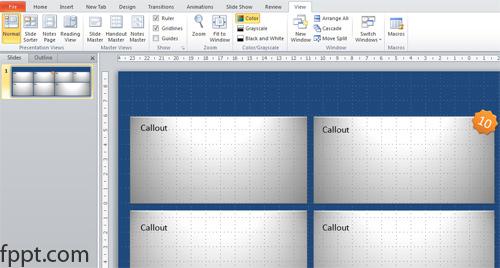
Вы можете также использовать различные формы в PowerPoint, чтобы украсить ваши выноски или добавить новые диаграммы PowerPoint из Excel к определенному выноски.

Для того, чтобы организовать свой слайд, который вы можете использовать линейку в PowerPoint или настроить линии сетки. Оба они очень полезные инструменты для выравнивания коробки в дизайне слайда. Кроме того , вы можете использовать размер и расположение опций , доступных щелкнув правой кнопкой мыши на элементе. Создание плаката в PowerPoint можно использовать для объяснения исследований или сделать научную плакат для вашего университета.
Государственное бюджетное профессиональное образовательное учреждение
«Чайковский техникум промышленных технологий и управления»
Методические рекомендации
По подготовке стендового доклада
Чайковский, 2018
************************************************************
Как подготовить стендовый доклад?
Рекомендации по оформлению постера



В современном мире наблюдается переизбыток информации и недостаток времени. Поэтому в последнее время на международных научных конференциях делают все больше стендовых докладов. И тогда каждый может познакомиться именно с теми докладами, которые его интересуют.
Преимущества:
1. Представляя стендовый доклад, вы можете более свободно излагать информацию, не заботясь о времени.
2. Можно вступить в более тесную коммуникацию
с людьми, которых интересует Ваше исследование.
3. Можно избежать устного доклада, если Вы страдаете дисфункцией речи.
4. Вы можете использовать этот же постер
для других конференций.
5. Стендовый доклад можно повесить в своем учебном заведении и познакомить со своимисследованием коллег, которые не смогли приехать на конференцию.
Изготовление постера – творческий процесс, но тем не менее следует придерживаться некоторых основных принципов.
Главное, помните: хороший постер должен обладать тремя главными качествами:
1.читаемость
2. наглядность
3. понятность
С чего начать?
Шаг 1. Прочтите свою работу. Или, если Вы ее не писали, взгляните внимательно на результаты своего исследования. Сформулируйте главную мысль, которую Вы хотите донести до читателя. Это будет названием Вашего доклада.
Названиедолжно быть:
Верхняя частъ стендового листа размером 1188*150 мм отводится для заглавнойчасти доклада. На ней слева направо указывается название доклада, фамилия и имя автора, учреждение и город, где выполнена работа. В крайнем левом/правом углу оставляется место дляразмещения номера стенда (примерно 100 мм длины заглавной части), который будет сообщен участнику при регистрации индивидуально.
Шаг 2. Выделите главные пункты каждой главы Вашей работы.
Напишите по небольшому обзору каждой главы. Какие разделы должен содержать доклад?
1.Интригующее, привлекающее внимание название.
2. Введение в невероятно актуальную проблему Вашего исследования.
3.Смелые цели, которые Вы себе поставили и (самое главное!) выполнили.
4. Описание качественных материалов и современных, оригинальных методов, которыми Вы пользовались в своей работе.
5. Полученные Вами самые интересные и достоверные результаты.
6. Проницательное, логичное обсуждение, изобилующее новыми оригинальными идеями.
7. Выводы, соответствующие поставленным целям.
8. Список ранее опубликованных работ, посвященных Вашей проблеме.
9. Благодарности тем людям и организациям, которые оказали Вам неоценимую помощь и поддержку во время выполнения Вашего исследования.
10. Не забудьте указать Ваши ФИО и поместить свою фотографию!
Некоторые части можно объединить друг с другом или представить в виде графической информации.
Текст:
Изложение должно быть кратким и лаконичным. Излагайте суть исследования, при необходимости Вам будут заданы дополнительные вопросы. Текст не должен содержать большого количества слов. Таким образом, необходимо:
– укоротить, упростить текст,
– исключить детализацию методов и крупные таблицы;
– организовать поток текста: отделить важные заголовки от основной массы текста;
– сделать заголовки заметными и привлекательными;
– использовать понятный шрифт – как минимум 5 мм в высоту
– не использовать много разных шрифтов
– рекомендуется использовать Times, Axial, Palatino, Optima, Avant Garde
Рекомендуем делать текстовые отрывки не более 150 слов в длину. Ваш текст не должен занимать более одной четверти площади стенда!
Характеристика текста для разных частей стендового доклада
содержимое дистанция для чтения (м) размер шрифта характеристика шрифта название 5-7 30-45 жирный автор, учреждение 5-7 25 жирный главные заголовки 2-3 36 жирный зависимый текст 1 24 обычный
Графика
Если Ваш материал позволяет передать информацию не в виде текста или таблицы, а графически — сделайте это!
Графика это не текст, поэтому:
Цвета
В отличие от статьи, в докладе легенды и эмблемы Вы можете расположить прямо на графиках!
Фотографии и рисунки должны быть четкими, нести информацию об объекте, его особенностях. Фотографии должны восприниматься на расстоянии, рекомендуемый размер фотографий не менее чем 10*15. И рисунки и фотографии должны иметь пояснительные подписи (под рисунком, под фотографией). Фотографии и рисунки выглядят выигрышнее, если обвести их узким черным контуром:
На темном фоне используйте светлый шрифт, на светлом фоне используйте темный шрифт. Избегайте использования пестрого фона! Не используйте в качестве фона фотографии.
Если Вам нужно разместить на темном фоне темный объект, поместите его в светлое поле.
Таблицы, графики, диаграммы не должны дублировать друг друга. Таблицы не следует перегружать промежуточным материалом. Обязательно наличие названий (над таблицей, под графиком и диаграммой). Хорошие идеи должны быть хорошо оформлены. Удачные решения в дизайне Вашего стенда будут способствовать более успешному восприятию вашего сообщения. Шире используйте возможности цветовой палитры. Уместна цветная графика, техника аппликации и т.д. при этом проявляйте чувство меры — не превращайте ваш стенд в агитационный плакат.
Предлагаем несколоько вариантов расположения материала на плакате (постере):
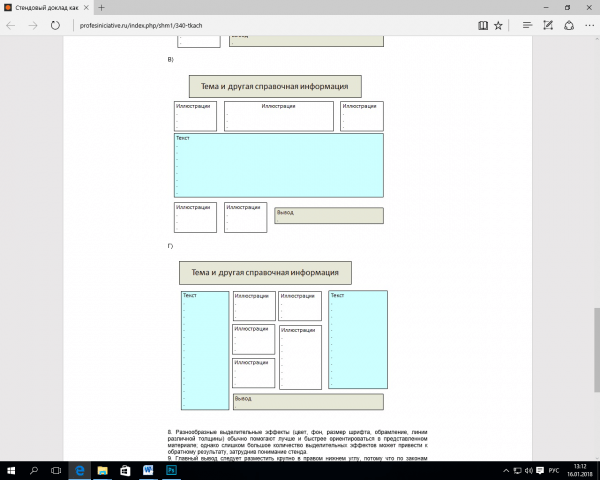
Существует много пакетов для оформления постера:
· InDesign,
· QuarkXPress,
· PageMaker,
· Adobe Illustrator,
· Freehand,
· CoralDRAW
· PosterGenius (www. postergenius.com)
Однако некоторые из них переполнены инструментами для графического дизайна и требуют специальных навыков работы с ними. Power Point является приемлемой программой для оформления постера единым листом.
Как сделать плакат формата А1(ватман) в PowerPoint
Итак, для того, чтобы сделать плакат формата А1(ватман) в PowerPoint, необходимо выполнить ряд действий:
1) заходим в Power Point и выбираем в верхней панели вкладку “Дизайн”;
2) в открывшейся вкладке выбираем “Параметры страницы”;
3) в открывшемся окне выставляем размеры страницы : ширина – 84,1 см, высота – 59,4см, которые соответствуют размерам формата А1;
4) нажимаем “ОК”, теперь наш плакат имеет формат А1;
5) после того, как мы сделали плакат (написали текст и добавили изображения), сохраняем его в формате jpg, это нужно для удобства, так как данный формат смогут практически везде. Для этого нажимаем “Сохранить как”, “Другие форматы” и внизу выбираем “Рисунок в формате JPEG(jpg)”.
Всё, у вас получилось сделать плакат формата А1(ватман) в PowerPoint, теперь можно идти его распечатывать. При создание плакатов всегда выставляйте размер страницы заранее, так сразу можно увидеть, как будут смотреться изображения и текст уже в распечатанном виде. К примеру, если вы вставите изображения в меньший формат, а затем сделайте его А1, они просто “расплывутся”, так не соответствуют по размерам.
Дата добавления: 2018-05-12; просмотров: 126;
Prezi – программа для создания отличных презентаций. Неважно, выступаете ли вы с важным докладом на конференции или представляете свой продукт потенциальному клиенту, вам нужен инструмент, который поможет вам обеспечить привлекательную и убедительную презентацию. Мы собрали
7 наиболее частых вопросов, которые возникают в работе с Prezi .
Как я могу перевести свою презентацию в Prezi из формата PowerPoint?
Если вы похожи на большинство новых пользователей Prezi, у вас, вероятно, есть много старых презентаций, хранящихся на вашем жестком диске. С помощью Prezi стало проще, чем когда-либо, превращать ваши презентации PowerPoint в динамичные визуальные презентации. Для начала следует выбрать «
Start blank prezi «. Далее вам поможем функция импорта «
PowerPoint «. Она исполняет эту нелегкую задачу по превращению слайдов в векторные PDF-файлы, которые вы можете кадрировать и приводить в осмысленный вид, используя платформу Prezi.
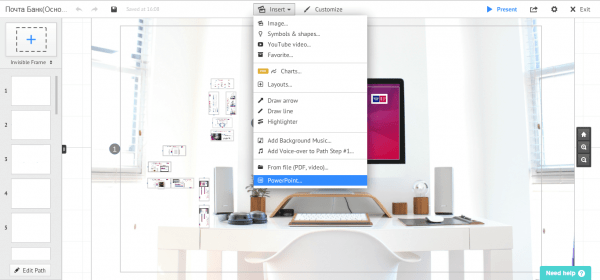
Если вы хотите больше узнать о преобразовании слайдовых презентаций в Prezi, ознакомьтесь с этим обзором веб-семинара
«Как превратить ваши скучные слайды в динамичную презентацию Prezi»
.
Как вставить видео в мою Prezi презентацию?
Ничто не оживляет вашу презентацию так, как наличие мультимедийного контента. Встроить видео в вашу презентацию, созданную в Prezi, можно одним нажатием. Есть несколько различных вариантов, в зависимости от того, какое видео вы хотите внедрить.
Непосредственно с YouTube: Все, что вам нужно сделать, это открыть меню «Insert» и выбрать «YouTube video». Совет: вы даже можете пропустить этот шаг, просто вставив URL-адрес видео прямо в текстовое поле. Попробуйте и увидите, что произойдет!
Файл с вашего компьютера: Вы также можете вставлять видео, которые не находятся на YouTube, выбрав «From file (PDF, video)» в разделе «Insert». Prezi поддерживает множество типов файлов, включая .mov, .mp4, .mpeg и другие.
Совет: если вы хотите, чтобы ваше видео было автоматически воспроизведено, когда вы приходите к нему в презентации, вам нужно будет добавить видео непосредственно (а не только рамку, в которой оно находится) к вашему пути Prezi.
Могу ли я показывать свою Prezi-презентацию оффлайн?
Prezi — это облачный инструмент, это означает, что вы можете получать доступ к своим презентациям в Интернете вне зависимости от того, где вы находитесь или какое устройство в данный момент используете. Однако одно из самых распространенных заблуждений о Prezi заключается в том, что вы должны иметь доступ к Интернету, чтобы редактировать, просматривать и представлять свои презентации.
На самом деле Prezi имеет несколько автономных решений для людей, которые хотели бы получить доступ к своим презентациям без подключения к сети. Если вы выступаете на конференции, а в здании неважный Wi-Fi, или вам нужно внести изменения в большую клиентскую презентацию во время перелета, есть варианты для редактирования и отправки в оффлайновом режиме.
Prezi для Windows / Mac позволяет скачивать презентации, чтобы вы могли работать с ними в автономном режиме, независимо от того, где вы находитесь. С лицензией Prezi Pro вы также можете использовать приложение для создания и редактирования своих презентаций, чтобы у вас была возможность сделать изменения в последнюю минуту перед крупным собранием, не беспокоясь о подключении к Wi-Fi.
Как вариант, вы можете скачать через Portable Prezi, если готовитесь к серьезному выступлению и не уверены, что у вас будет доступ к Wi-Fi. Все, что вам нужно сделать, это нажать «Share» и выбрать «Download as portable prezi». Затем вы можете перенести ZIP файл на флеш-накопитель или отправить его по электронной почте — никакого специального программного обеспечения не нужно.
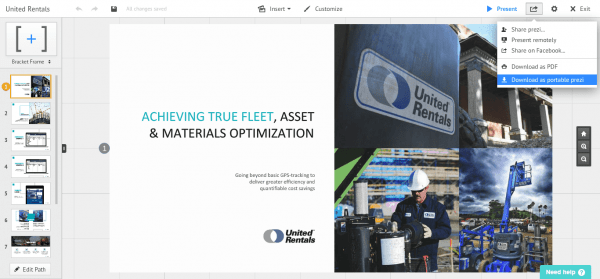
Работает ли Prezi на мобильных устройствах?
С Prezi для iOS (iPhone и iPad) и Prezi для Android вы можете просматривать и представлять свои презентации на любом устройстве. И даже без этих приложений ваши коллеги и клиенты могут просмотреть вашу презентацию в браузере на своих мобильных устройствах.
Как я могу поделиться своими презентациями Prezi с коллегами и клиентами?
Отправить ссылку. Любой может получить доступ к презентации Prezi, который является общедоступным или скрытым, если у них есть URL-адрес. Просто нажмите «Share» и скопируйте URL-адрес, или скопируйте URL-адрес прямо из строки вашего браузера, а затем делитесь им по электронной почте, в мессенджерах, твиттере или любым другим способом. Это очень просто!
Вы также можете предоставить другим пользователям Prezi специальный доступ. Если вы хотите отправить презентацию коллегам, чтобы они могли добавить свои правки, вы можете сделать их редактором своих презентаций. Просто нажмите «Share», а затем введите адрес электронной почты этого человека в поле внизу. Убедитесь, что вы используете адрес электронной почты, связанный с его учетной записью Prezi!
Совет: Если вы работаете с Prezi одновременно с другими сотрудниками, вы сможете увидеть их изменения в режиме реального времени. Больше никаких вложений с именем «презентация_финал_насамомделенет_вар2.ppt»!
Как мои Prezi презентации?
Многим людям нравится предоставлять своей аудитории раздатки, материалы для дополнительного ознакомления. Если вы хотите свою презентацию, чтобы слушатели могли забрать её домой, в этом нет ничего сложного. В режиме «Edit» щелкните значок общего доступа в правом верхнем углу редактора. В раскрывающемся списке выберите «Download as PDF». Prezi автоматически преобразует каждый шаг презентации в одну страницу PDF для печати.

Где еще можно больше узнать о Prezi?
Есть несколько интересных ресурсов, к которым вы можете обратиться, чтобы получить более глубокие знания об использовании Prezi. Вот три лучшие рекомендации:
Prezi’s Learn & Support Page Здесь вы найдете сотни статей, видеороликов и Prezi презентаций, которые помогут вам в освоении Prezi. Если вы только начинаете или ищете более серьезную информацию, на странице «Learn & Support» есть кое-что полезное для вас.
Prezi Training Webinars Несколько раз в неделю мы предлагаем вебинары, которые учат вас, как использовать Prezi в режиме реального времени. Вы получите лучшие советы экспертов-тренеров и более персонализированную помощь во врем Q&A сессии, который последует за основной частью вебинара.
The Prezi Community Forum Если у вас есть конкретный вопрос, на который вам нужно получить ответ, перейдите на форум сообщества Prezi. Сообщество опытных пользователей и официальных агентов поддержки Prezi, которые часто посещают форум, обязательно найдет ответы на ваши вопросы и многое другое. Все, что вам нужно сделать, это задать свой вопрос.
проводит в интернете
2.5 часа
на просмотр видео
33%
посещают
75%
после просмотра видео
времени
вэб-сайт компании
68 534 513
запросов
в месяц
«купить»
в интернете тратят
Видео усиливает понимание вашего продукта пользователями
на 74%
принимают решение намного быстрее
66%
пользователей
посмотрев видео,
содержащее важную информацию о товаре или услуге
Видеохостинг
Социальная сеть
Поисковик
а в YouTube — 271,6 мин в месяц
По данным ComScore в сентябрь 2014
видео в «ВКонтакте» 1,24 тысячи минут в месяц,
по популярности в мире
уступает только Google
Самый большой
Российская аудитория интернет-видео в достигла
смотрели 78,6% аудитории Рунета
это 38 400 000 пользователей
17 000 000 россиян связали соц.аккаунты YоuTube
30 200 000 миллиона уникальных пользователей.
октябрь 2014
400 000 000
просмотров в день с мобильных устройств
просмотров в день в коммерческих целях
3 000 000 000
YouTube имеет:
ремаркетинг
таргетинг
подробную статистику
6 форматов рекламы
под новинки
интересный контент
поведенческие факторы
Роботы «заточены»:
Ссылки YouTube имеют
«большой вес»
на любых ресурсах
Экспертность, исключительность
ВИДЕО
Интеллектуальные продажи
Вовлекающий маркетинг
Кейсы и отзывы будут продавать лучше, чем просто слова
Эмоции и причастность
ЗАЧЕМ?
ЧТО?
КОМУ?
КАК?
Продаем
Этапы создания видео
Делайте интересное видео!
Поисковики охотятся
за хорошим контентом
Что делает видео продающим? Тренды 2015
«средний человек»
люди
+ эмоцииФормула успехаmin время+ образы= продажиРезультаты серии роликов
для компании «Арсеналъ» г. Москва
Делайте интересное видео!
И оно поможет вам обогнать конкурентов
Партизанский видеомаркетинг
Партизанский видеомаркетинг
i-videomarketing.com
i-videomarketing.com
Зачем бизнесу видео?
Почему Ютуб?
О чем делать видео для бизнеса?
Видео для бизнеса — это жизненно необходимый инструмент….
Видео для бизнеса — эффективный инструмент для продаж
Статистика
человек сегодня проводит в интернете 2,5 часа
13 этого времени наш пользователь смотрит видео
Люди ищут полезную информацию
Ищут описания, демонстрации товаров в действии
Ищет живые отзывы покупателей
И 75% из них потом изучает информацию о вашей фирме
Делает свои оценки и выводы на основе видео
каждый месяц фиксируется 68 534 513 запросов со словами «купить»
66% пользователей принимают решение намного быстрее, если посмотрят видео
а 52% смотревших говорят, что визуальное представление
продукта делает его понятным и позволяет быстрее принимать решение купить
В результатах поиска картинки с видео-превью имеют CTR на 41% выше чем простые текстовые
люди перестали воспринимать сухую информацию
Активизируется визуальное мышление
мы познаем мир образно..
В продажах у нас работают образы!
мы скользим по заголовкам
ТВ уже уступает место Ютуб
российская аудитория Ютуб составила уже почти 60 миллионов
видео позволяет давать больше информации в единицу времени. видео информация дается сжато и образно
В продающем ролике наша задача дать образы, задеть за
видео повышает производительность продавца в 13 раз
Видео дает клиенту отличную яркую презентацию
Видео создает готовую картинку и клиент быстрее купит
Видео отработает самые частые возражения
Видео ответит заранее на вопросы
Продавцу останется “дожать” или дать пояснения или дать потрогать
Иногда встречаешь хорошую презентацию, которую можно использовать в своей работе. Не всегда есть возможность показать ее из Интернета и хоче…
Презентацию,созданную в Prezi можно показывать как из Интернета, так и локально, с компьютера, когда Интернета нет. В этом случае ее нужно с…
Prezi это: Ваши великие идеи, отображенные на бесконечном холсте, и вот уже презентация летит красиво к вам . Примерно так можно с помощью п…
Презентацию, созданную в Prezi.com можно сохранять на ПК и запускать для демонстрации без подключения к Интернет. Для этого необходимо перей…
Шаг 1. Дважды щелкните в любом месте для ввода текста Когда вы создаете презентацию в prezi, рабочее место представляет собой бесконечный х…
2010 год объявлен «Годом Учителя». В качестве творческого задания участникам мастер-класса предложено создать презентацию в Prezi…
На сайте PREZZIP можно найти качественные, доступные и масштабируемые изображения, предлагаемые для ваших Prezi- презентаций. Это векторные …
Разработчики сервиса Prezi добавили возможность импорта слайдов из презентации PowerPoint. Слайды можно вставлять по одному или все сразу вс…
В редакторе PREZI появилось 5 шаблонов (Templates) с оформлением для создания презентации. Теперь при создании новой презентации вы можете в…
В редакторе Prezi увеличилось количество стилей для оформления презентации. В элементы оформления входит цвет фона презентации (Color) и…
Как создать летающую презентацию с помощью онлайн сервиса Prezi
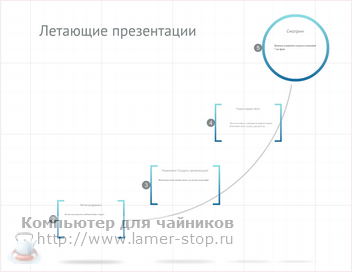
Презентация Prezi
Если Вы хотите удивлять и привлекать внимание своей презентацией, то знаете насколько сложно это сделать.
Большинство эффектов и дизайнов уже приелись, остался просто текст и картинки которые могут привлечь внимание.
Казалось бы улучшить ничего нельзя, если конечно не создать что-то кардинально новое.
Таким новым стали летающие презентации Prezi.
Как это работает
В чем заключается суть летающих презентаций понять просто рассмотрев основные отличия от конкурентов.
Если в других презентациях информация разделена по отдельным карточкам, то в Prezi вся информация находится на одном холсте, но мы можем перемещать фокус внимания приближая отдельные участки.
Поэтому такие презентации еще называются нелинейными.
Напоминают карту где зарыт клад которую можно увидеть в целом, а потом рассмотреть подробнее увеличив некоторые ключевые пометки.
Пошаговый план
1. Регистрация.
1.1. Заходим на сайт и нажимаем Sigin Up. //Сайт на английском и не русифицируется.
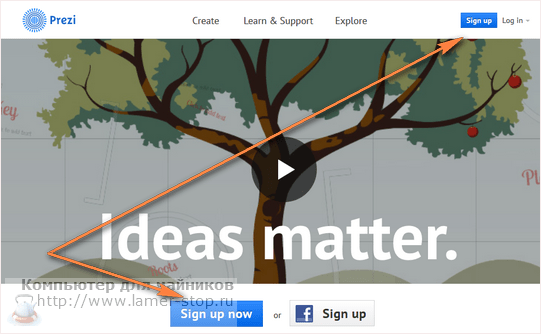
Нажимаем на кнопку для регистрации
(Рисунок 1)
1.2. На втором этапе выбираем тарифный план – бесплатно, нажимаем на кнопке с нулем.
Так как мы учимся и я уверен, что при необходимости его можно сменить.
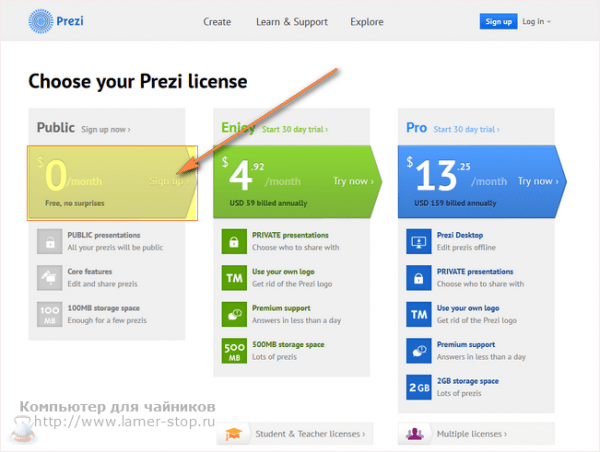
Тарифный план — просто ноль
(Рисунок 2)
Свойства бесплатного тарифа: все презентации в открытом доступе, можно улучшать и предоставлять доступ к презентациям, под выделяется работы 100мб.
Свойства платного тарифа: презентации закрыты от пользователей, можно вставлять свой логотип, есть поддержка, 500мб под работы.
Профессиональный платный тариф: Можно редактировать презентации в офлайне, увеличен размер хранилища презентаций до 2ГБ.
Так же есть и другие типы лицензий — образовательная и многопользовательская.
1.3. Заполняем информацию о себе и снова жмем Sign Up
— имя (пункт 1, Рисунок 3);
— фамилия (пункт 2, Рисунок 3);
— адрес почтового ящика (пункт 3, Рисунок 3);
— пароль (пункт 4, Рисунок 3);
— подтверждение пароля (пункт 5, Рисунок 3);
— соглашаемся с условиями использования (пункт 6, Рисунок 3);
— нажимаем Sign Up (пункт 7, Рисунок 3).
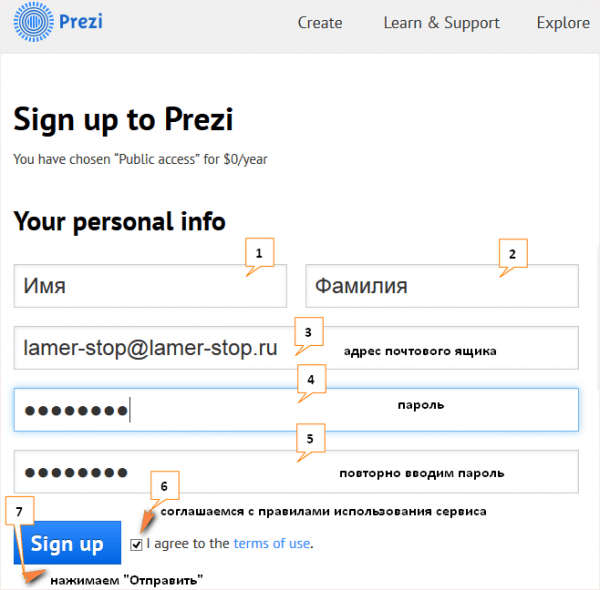
Заполняем регистрационную форму
(Рисунок 3)
1.4. Открываем свой почтовый ящик и активируем аккаунт.
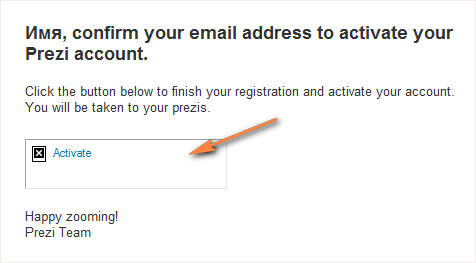
Подтверждаем регистрацию
(Рисунок 4)
2. Создаем презентацию
2.1. Нажимаем New Prezi, чтобы создать новую презентацию.

Кнопка — создать новую презентацию
(Рисунок 5)
2.2. Выбираем шаблон, дважды кликнув левой кнопкой мыши на его изображении.
Ждем загрузки следующей страницы.
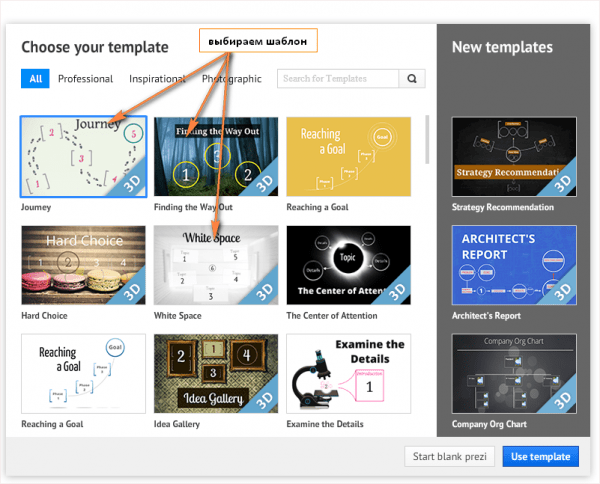
Выбираем шаблон
(Рисунок 6)
Если Вы хотите создать свой шаблон, нажимайте кнопку — Start Blank Prezi
2.3. В открывшейся странице мы видим привычную картину – слева несколько «слайдов». Нажимая на них мы работаем с отдельными элементами.
Так же можно сразу дважды кликая мышью на холсте, приближать нужные объекты.
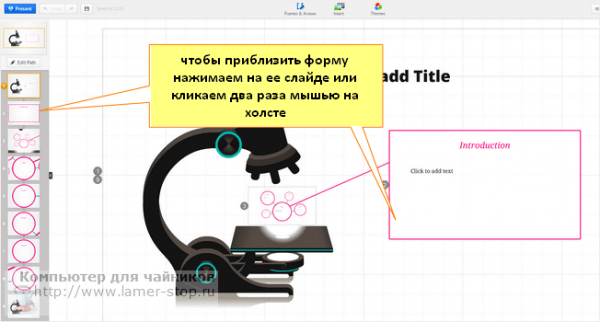
Интерфейс Прези
(Рисунок 7)
2.4. Дважды кликая на формах с текстом редактируем их содержимое.
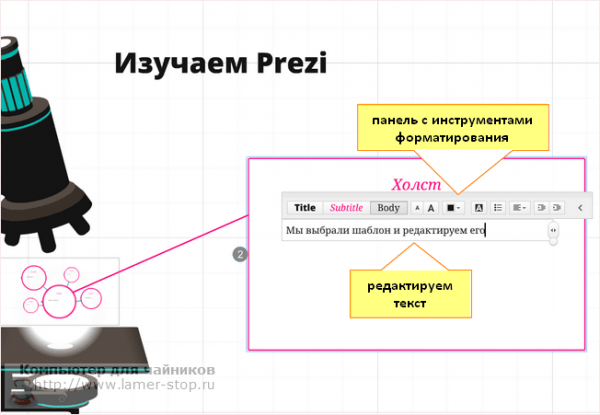
Редактируем текст
(Рисунок 
2.5. Так же можно загрузить свои изображения, диаграммы и даже видео.
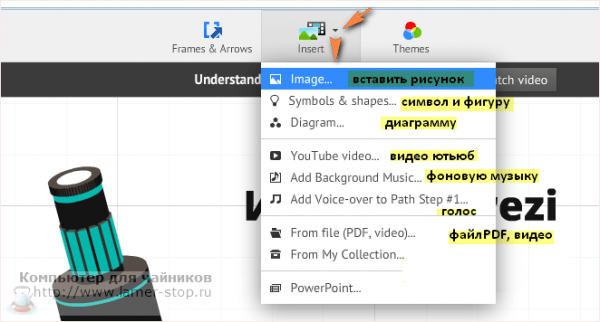
Вставка объектов
(Рисунок 9)
2.6. Если нужно изменить последовательность фокусировки нажимаем кнопку “Edit Path” или просто перетаскиваем слайды меняя их местами.
Меняем последовательность воспроизведение слайдов
(Рисунок 10)
3. Сохраняем презентацию и делимся ею
3.1. Для сохранения нажимаем кнопку «Save»
Нажимаем кнопку — сохранить
(Рисунок 11)
3.2. Чтобы поделиться нажимаем Share Prezi и копируем полученную ссылку.
Получаем ссылку для того, чтобы показать презентацию
(Рисунок 12)
Исследование — пример работы
Чтобы увидеть, что у нас получилось нажимаем Present
Смотрим результат
(Рисунок 13)
Управляя кнопками на клавиатуре перемещаемся от одной пометки к другой.
И в заключение официальное видео на английском — «Как создать великую летающую презентацию в Prezi»
Если Вас заинтересовал это сервис и есть вопросы, задавайте.
Отвечу или здесь или в отдельной статье.
Абсолютно естественно, что на данный момент осталось нераскрытым еще многое, в том числе и анимация текста.
Автор: Сергей Титов
Сталкивались со SmartArt? На всякий случай, повторю – SmartArt это графические объекты и схемы, призванные представить вашу информацию в удобном и красивом виде. По своему «смыслу» SmartArt в PowerPoint больше всего походит на темы оформления. Его применение решает сразу две задачи: во-первых, обеспечивает «профессиональный» вид вашего слайд-шоу, во-вторых, делает это в рекордно сжатые сроки – сразу.
Чтобы было понятно, начну с примера:
Допустим есть у меня простой маркированный список, но нет времени на его оформление.
Простой маркированный список в PowerPoint
А теперь преобразуем мой список в объект SmartArt:
Тот же список, но преобразованный в smartart объект
Совсем другое дело – выглядит, как будто я потратил на создание графики час времени. Уже интересно? Тогда сразу перейдем к практике.
Создаем SmartArt объект в PowertPoint
Вообще, свой SmartArt можно получить двумя способами: создать с нуля и преобразовать имеющийся текст, как это сделал я на примере.
Мы пойдем простым путем и создадим новый пустой объект по шаблону:
- Переходим к панели «Вставка» и щелкаем кнопку «SmartArt» в группе «Иллюстрации».
- Открывается новое окно с кучей элементов, щелкаем, для примера, на первый попавшийся и добавляем его на слайд.
Я добавил «вертикальный маркированный список» и превратил его в небольшой список покупок. Заметьте – когда вы набиваете в SmartArt новую строку, все прочие строки автоматически уменьшаются в размере и не вылезают за пределы слайда.
SmartArt список покупок
Внешний вид SmartArt объекта можно изменить как переключением стандартных стилей PowerPoint (на панели «Дизайн»), так и специальными стилями для SmartArt-объектов на двух дополнительных панелях, появляющихся при выделении объекта: «Конструктор» и «Формат».
Поиграем с настройками SmartArt объекта
На панели «Конструктор» находятся самые полезные инструменты для редактирования:
Я изменил представление SmartArt объекта на более мне подходящее и поменял порядок строк – продовольствие для меня важнее :).
Итоговый вид списка покупок для презентации
Как превратить текст в SmartArt объект PowertPoint?
Если вы хотите превратить в красивый SmartArt объект уже существующий маркированный список – это тоже возможно. Для этого скопируйте список на слайд, выделите его, и на панели «Главная» в группе «Абзац», нажмите кнопку «Преобразовать в SmartArt». Осталось только выбрать подходящий тип из предложенных, или нажав кнопку «Другие графические элементы SmartArt» перейти к их полному списку. Аналогично превращаются в SmartArt объекты и изображения.
Хочу заметить – SmartArt это очень многогранный инструмент и его применение не ограничивается только списками и иллюстрациями взаимосвязей. Можно рисовать в нем и довольно симпатичные блок схемы, наподобие этой:
Графическая схема в PowerPoint сделанная с помощью SmartArt
Думаю, они украсят любую электронную презентацию.
Небольшая шпаргалка где и для чего применяются разные типы SmartArt:
Программа Power Pоint дает возможность вставлять в слайды не только простые объекты (картинки или видео ролики), но и такие объекты, как таблицы и рисунки SmartArt.
Работа с таблицей в Power Point начинается выбором соответствующего макета слайда, который содержит объект. Затем пользователь выбирает кнопку «Вставить таблицу» и переходит в режим редактирования таблицы, задавая количество строк и столбцов.
Определив габариты таблицы, пользователь выбирает тип таблицы и ее оформление (цвет, стиль, наличие итоговых строк/колонок).
После занесения данных возможно продолжение редактирования внешнего вида таблицы. Выбрав кнопку «Заливка», пользователь может изменять цвет таблицы, а кнопку «Ячейка» — стиль отображения отдельной ячейки.
Помимо стандартных таблиц пользователь может вставлять собственную таблицу, нажав на кнопку «Нарисовать таблицу».
При этом каждая ячейка рисуется отдельно или общее поле, выделенное пользователем, разбивается на ячейки. При необходимости удаления ячеек из таблицы можно стереть элементы, выбрав функцию «Ластик».
Упорядочить сложную структуру текста и разработать интересную блок-схему можно при помощи рисунка SmartArt.
Для создания объекта нужно выбрать соответствующий слайд (содержащий объект) и нажать кнопку «Вставить рисунок SmartArt».
Перед пользователем открывается окно создания объекта. В зависимости от структуры информации и наличия рисунков пользователь выбирает необходимый макет.
После выбора макета начинается редактирование объекта. Текст вставляется в соответствующие графы.
После написания текста пользователь задает стиль объекта, выбирая толщину линий, наличие тени или объема. Кроме того, во вкладе «Конструктор» пользователь может добавлять или удалять элементы, используя кнопку «Добавить фигуру».
Добавленная фигура встраивается в макет объекта и также может быть наполнена текстом. Кроме того, возможно изменение порядка следования объектов.
Для того, чтобы поменять элементы местами, нужно выделить требуемый элемент и нажать кнопку «Вверх» или «Вниз» на панели инструментов.
Если в макете объекта присутствуют стрелки, то можно менять направление следования текста, нажав на кнопку «Справа налево». При нажатии данной кнопки направление всех стрелок меняется на противоположное.
Как и любой объект программы Power Point, рисунок SmartArt можно редактировать, изменяя цвет объекта и расставляя цветовые акценты. Для этого выбираем на панели инструментов кнопки «Изменить цвет» и «Акцент».
Объект SmartArt может быть преобразован в фигуру (редактирование при этом будет невозможным, объект будет рассматриваться программой как единый рисунок) или в текст (тогда графическое отображение структуры автоматически удалится). Преобразование объектов производится во вкладке «Преобразовать в» на панели инструментов.
При необходимости составления структурированного объекта из рисунков, нужно выбрать тип объекта SmartArt «Рисунок». Данный тип подходит для компоновки рисунков и текста в единое целое.
В таком случае возможно стандартное форматирование объектов, как описано выше.
Объекты SmartArt, будучи стандартным содержанием слайдов, могут быть анимированы. Для этого пользователь при редактировании текущего слайда переходит во вкладку «Анимация».
Задание анимации для объекта происходит стандартным образом, т.е. так же, как для текста или картинки. Элементы объекта могут появляться как единое целое, так и по отдельности. В последнем случае можно задать скорость появления каждого элемента объекта (в режиме запись показа).
Тест-драйв программы провела Екатерина Янютина, портал Как сделать презентацию
Источник: word-office.ru
Did you find apk for android? You can find new Free Android Games and apps.
Содержание
- 1 Пример стендового доклада
- 2 Примерная структура стендового (постерного) доклада
- 3 Некоторые дополнительные рекомендации для составления стендового (постерного) доклада:
- 4 Чек-лист успешного научного стендового доклада
- 5 Как создать постер в Microsoft PowerPoint?
- 6 Что такое стандартный размер постер?
- 7 Проектирование нового PowerPoint плакат
Стендовый доклад — это, по сути, постерная презентация в виде краткого изложения вашей научной работы в виде плаката или постера, который отражает основные положения работы.
Пример стендового доклада
Данная доклад размещается на странице формата A1. Сделан такой доклад в MS Power point, размер страницы и блоков можно изменить.

Также можно изменить шаблон и цвета, быстро и не утруждая себя:

Скачать шаблон стендового доклада (в формате pptx)
Примерная структура стендового (постерного) доклада
Стендовый (постерный) доклад, так же как и научная статья, должен содержать разделы:
- Название исследования и авторы
- Аннотация
Включает характеристику основной темы, проблемы объекта, цели работы и ее результаты. В аннотации указывают, что нового несет в себе данный документ в сравнении с другими, родственными по тематике и целевому назначению. - Введение
Описание проблемы, с которой связано исследование или установление научного контекста (establishing a context).
Обзор литературы, связанной с исследованием (reviewing the literature).
Описание белых пятен в проблеме или того, что еще не сделано (establishing a research gap).
Формулировка цели исследования (и, возможно, задач – stating the purpose).
Оценка важности исследования (evaluating the study). - Методы и материалы
Общая схема эксперимента (overview of the experiment).
Популяции/образцы (population/sample).
Расположение района исследования (location of sample plot).
Ограничения (restriction/limiting conditions).
Методика отбора образцов (sampling technique).
Обработка/подготовка образцов (procedures).
Материалы (materials).
Переменные и измерения (variables and measurements).
Статистическая обработка (statistical treatment). - Результаты и обсуждения
Результаты даются в обработанном варианте: в виде таблиц, графиков, организационных или структурных диаграмм, уравнений, фотографий, рисунков.
Обсуждение – это идеи, предположения о полученных фактах, сравнение полученных собственных результатов с результатами других авторов. - Заключение
В заключении можно: обобщить результаты; предложить практическое применение; предложить направление для будущих исследований. - Библиографический список
- Контакты
Стендовый (постерный) доклад должен отражать только основные результаты исследования, постарайтесь сформулировать кратко все, о чем написано много и даже избыточно.
Некоторые дополнительные рекомендации для составления стендового (постерного) доклада:
- целесообразно разделять постер на несколько вертикальных и горизонтальных секций, а также значительно повысит читаемость — выделение логических блоков (см. пример выше);
- восприятие доклада можно улучшить за счет логической цепочки, которая идет слева направо и сверху вниз;
- желательно выделить названия разделов и основные позиции доклада, однако не рекомендуется чрезмерно выходить из 3-5 цветов, поскольку доклад начнет пестрить, и ухудшиться восприятие;
- Вы можете приложить к плакату формата А1 распечатанные копии в уменьшенном формате, к примеру, на формате А4, для некоторых такое ознакомление очень удобно, так как человек может прочесть Вашу работу в свое свободное время.
Стендовый доклад является отражением авторского вкуса, создает имидж исследования, показывает компетентность автора.
Чек-лист успешного научного стендового доклада
- Ваш постер читаем.
- Изложение материала в стендовом докладе логично, кратко и ясно.
- Цели исследования должны соответствовать результатам.
- Доклад содержит наглядные результаты исследования.
- Ваш постер профессионально оформлен по сравнению с конкурентами на конференции, не содержит ошибок, гармоничен и визуально воспринимается.
- Стендовый доклад выгодно подчеркивает Ваши результаты исследования.
Ответ экперта:
Trier par
Видеоурок «Создание стенгазеты в программе Microsoft PowerPoint»Ольга Носова
Il y a an
Видеоурок «Создание стенгазеты» создан для проведения соответствующего МК. Для подготовки к различным…
ШЮИ: Стендовый доклад. Все, что вы хотели узнать, но боялись спросить.Blitz Учитель
Il y a 2 ans
В видео-презентации даются ответы на основные вопросы, возникающие при подготовке стендовых докладов,…
Урок PowerPoint, как сделать плакаты А1aehntu
Il y a 4 ans
Стендовый доклад Спиридоновой А Е x264 002Вячеслав Воскобович
Il y a 5 ans
Стендовый доклад Силаевой А.А.МАОУ «Учебно-методический центр»
Il y a 2 ans
Вебинар: Оформление стендового докладаAleksandr Yakovlev
Il y a an
В этом вебинаре я показываю и рассказываю общие подходы при формировании докладов. А как вы оформляете…
Где скачать шаблоны для PowerPointНикита Гаврилов
Il y a 6 ans
Инстаграм канал «1 млн. в месяц за 2018 год» — instagram.com/nikstoutblog/ Увидеть КЕЙС как я иду к 1 МЛН. РУБЛЕЙ в месяц…
Стендовый доклад Активное обучение на уроках русского языкаgimnos2008
Il y a an
Как сделать доклад.Очень просто !OpenOfficeLesha Cheshuin
Il y a 3 ans
КАК ПОДГОТОВИТЬ И ПРОЧИТАТЬ КАЧЕСТВЕННЫЙ ДОКЛАД НА КОНФЕРЕНЦИИ?VIKENT.RU — портал И.Л. Викентьева: Творчество, Креатив, ТРИЗ
Il y a 3 ans
КАК ПОДГОТОВИТЬ И ПРОЧИТАТЬ КАЧЕСТВЕННЫЙ ДОКЛАД НА КОНФЕРЕНЦИИ? Цикл очных конференций в Санкт-Петербурге…
Как Сделать Презентацию ДокладаАлександр Евлоев
Il y a 3 ans
Получите мастер класс в видео формате — Как Сделать Видео Презентацию с Музыкой Бонусы! goo.gl/zbi0Hz.
Word для начинающих. Урок 28: Подготовка плакатов на защитуДмитрий Кивганов
Il y a 3 ans
Если Вам нужно сделать на защиту плакат (обычно формата А1), то не достаточно просто увеличить в копи-центре…
учемся делать докладигры TV
Il y a an
учимся делать записи ворд.
Постерный доклад А.С. БоровковойРОО НОДГО
Il y a 3 ans
Полное название: Результаты аллогенной трансплантации гемопоэтических стволовых клеток с режимом кондици…
создание постера в coreldrawСергей Иванов
Il y a 3 ans
Стендовый доклад — 2006Iryna Popova
Il y a 9 ans
3-я Международная конференция «Сотрудничество для решения проблемы отходов» (waste.com.ua/cooperation). 7 — 8 февраля…
сессия постерных докладовAnna Sergeeva
Il y a an
Клинический случай. Злокачественная инсулиномаAnastasia Danilova
Il y a 9 ans
Постерный доклад во время летней школы по онкологии в Медицинском Университете г. Вены, Австрия, 2009 г.
Постерный доклад О.С. ЗацариннойРОО НОДГО
Il y a 3 ans
Полное название: Эпидемиология неходжкинских лимфом у детей Рязанской области Докладчик: Зацаринная О.С.,…
Вертикаль handmadeИван Белоконь
Il y a 5 ans
В течение фестивального дня (в школе № 28) более 80 учащихся и педагогов школ города и области, гости из МОУ…
Как создать и напечатать большой баннерIndra Rus
Il y a 3 ans
В данном видео показано как создать и напечатать большой баннер без навороченных принтеров и сложных прогр…
Microsoft Publisher: Conference Poster SessionsMississippi State University Libraries
Il y a 6 ans
In this tutorial we will look at the tools available in Microsoft Publisher 2010 for creating conference poster sessions. This includes setting up your document, …
Стендова доповідьAnatoliy Vlasyuk
Il y a 3 ans
Как легко и быстро создать красивый текст в Word.mp4Алевтина Чумаченко
Il y a 6 ans
Ведь многие из нас, приступая к оформлению текста в Word, и не подозревают о том, что эта программа скрывает…
Делаем реферат в Word. (1 часть)BestMerlin
Il y a 3 ans
Видеоурок на проекте Античайник. my7sky.com Сергея Авраменко Адрес статьи с бесплатным обучением my7sky.com/…
ICCF-19 Падуа Италия, международная конференция по ХЯСГеннадий Тарасенко
Il y a 3 ans
ICCF-19 Падуа Италия, международная конференция по ХЯС.
Автор: Розина Елена Валерьевна
На научных конференциях, симпозиумах, конгрессах, съездах широко практикуются стендовые сообщения (доклады), так называемые постеры, а на некоторых конференциях и олимпиадах – исключительно стендовые доклады. Попробуем разобраться, что же такое стендовый доклад? Исследователи так формулируют суть этой формы доклада — «стендовый доклад представляет собой комбинацию заметного оформления, цветов и сообщений, призванных привлечь и удержать внимание проходящих мимо людей, оставить в их сознании заметный след от представленной идеи» (Виттич, Шулер. 1973)
Стендовые доклады в большей степени используются как средства обмена информацией. Уменьшение числа живых выступлений при увеличении числа посетителей на научных мероприятиях делают стендовую секцию одной из важных. Процесс их создания — кропотливая и сложная работа. Хорошо сделанный постер — один из наиболее эффективных способов представления информации и данных.
В чем же преимущества стендового доклада? Первое – на изучение стендового доклада каждый участник конференции может потратить столько времени сколько ему необходимо, чтобы вникнуть в тему и понять суть работы. Второе, встретив интересную тематику, можно обсудить все вопросы с автором исследования. Третье, имея сжатые формы, стендовый доклад при правильном оформлении может содержать огромное количество информации.
Как мы видим плюсы стендового доклада довольно весомые. В качестве минусов такой формы презентации некоторые авторы отмечают некомфортное положение зрителей (они стоят и перемещаются от стенда к стенду) и, как следствие, необходимость очень серьезной подготовки по привлечению зрителей.
Чтобы стендовый доклад выполнил все свои функции, он должен отвечать определенным требованиям. Согласно исследованиям — это:
ü Наглядность. За короткое время просмотра стенда у зрителя должно возникнуть представление о тематике и характере выполненной работы.
ü Соотношение иллюстративного (фотографии, диаграммы, графики, блок-схемы и т.д.) и текстового материала устанавливается примерно 1:1. При этом текст должен быть выполнен шрифтом, свободно читаемым с расстояния 50 см.
ü Оптимальность. Количество информации должно позволять полностью изучить стенд за 1-2 минуты.
ü Популярность. Информация должна быть представлена в доступной для участников конференции форме.
Работа над стендовым докладом отличается своей творческой и одновременно научной направленностью. Обычно требования к оформлению стендового доклада определяются Оргкомитетом конференции, её уровнем и характером. Исходя из практики международных олимпиад и научных симпозиумов школьников, в качестве основных этапов работы можно выделить:
· планирование содержимого, подбор информации с обязательным выделением ключевой идеи и самых важных положений;
· создание макета доклада в графическом виде;
· структурирование и оформление материала;
· Продумывание раздаточного материала для слушателей;
· Презентация стендового доклада на конференции.
Содержание стендового доклада:
Проблема (кратко формулируется проблема, на решение которой направлено данное исследование);
Цели и задачи работы — в виде пунктов;
Методы, используемые в ходе исследовательской деятельности;
Описание сделанного в процессе исследования;
Основные результаты и выводы;
Благодарности организациям и специалистам, оказавшим помощь в работе.
Структура оформления стендового доклада:
— Заголовок — указывается название доклада (короткое и информативное), ФИО автора (полностью и можно с фотографией) и располагается в верхней части;
— Текст стендового доклада — обязательно коротко и просто (обычно это введение, методы, результаты и выводы);
— Рисунки и графики — с короткими и ёмкими пометками;
— Расположение материала — ориентируйтесь на систему чтения принятую в своей культуре — сверху вниз и слева направо; на уровень глаз размещается самое важное;
— Дополнительный материал, который слушатели смогут взять с собой (если в этом есть необходимость).
Как показывает опыт работы со стендовыми докладами, они могут быть оформлены несколькими способами. Это может быть и оформление одного большого плаката (стандарт А1, либо другой), где размещены все блоки информации. Но может быть и оформление блоков на отдельных листах разной формы и размера, которые соединяются на стенде с помощью цветных стрелок из бумаги. Выбор формата представления стендового доклада остается за автором с учетом тематики исследования и профессиональной направленности.
Примерная инструкция по подготовке стендового доклада
Размер стенда. Стенд для размещения материалов доклада условно можно разделить на три части — заголовок, основную часть и, при необходимости, столика для размещения демонстрационного и раздаточного материала. Специфика исследований часто требует значительного количества иллюстративного материала (фотографий, рисунков, схем, таблиц, карт и т.д.), которые должны быть выполнены в масштабе доступном для зрительного восприятия с некоторого расстояния. Поэтому размер постера должен быть достаточно большим. Мы рекомендуем размер листа для монтировки материалов 1188*840 мм. На практике он представляет собой 2 листа плотной бумаги формата А1 (840*594), которые склеиваются друг с другом в книжном формате (вертикальная ориентация) с помощью клейкой ленты или полоски бумаги. Верхняя часть отводится для заголовка, на остальной размешают материалы доклада.
Заголовок. Верхняя частъ стендового листа размером 1188*150 мм отводится для заглавной части доклада. На ней слева направо указывается название доклада, фамилия и имя автора, учреждение и город, где выполнена работа. В крайнем левом/правом углу оставляется место для размещения номера стенда (примерно 100 мм длины заглавной части), который будет сообщен участнику при регистрации индивидуально. Название должно быть:
— четким – высота названия 15-20 см для свободного чтения с расстояния 5-6 метров. Размер около 5 см, присоединенная информация — 2,5 см. Обрамление способствует выделению названия.
— заметным – используйте подчеркивание, выделение, необходимо сильное контрастирование.
Основная часть стенда. Эта часть предусмотрена для монтирования материалов доклада. Ее размеры позволяют свободно расположить до 10 листов формата А4. На основной части помещается текст, фотографии, таблицы, рисунки, диаграммы. Очень часто текст стендового доклада используется как дополнение и комментарии к графикам. Лучше излагать текст небольшими абзацами и подразделить его на несколько частей:
· проблема – кратко формулируется проблема, на решение которой направлено данное исследование,
· цели и задачи – вытекают из поставленной проблемы. Могут быть сформулированы в виде пунктов,
· материалы и методы – раздел содержит описание объекта
методик исследования,
· результаты – основная часть доклада, в которой приводятся результаты, полученные при выполнении исследований,
· выводы и рекомендации – резюмирующая часть, отражающая итог исследования. При практической направленности исследования полезно привести рекомендации по решению той или иной проблемы, рекомендации для производства и т.д.
Текст. Изложение должно быть кратким и лаконичным. Излагайте основную суть, при необходимости Вам будут заданы дополнительные вопросы. Текст не должен содержать более 1000 слов. Таким образом, необходимо:
· укоротить, упростить текст;
· исключить детализацию методов и крупные таблицы;
· снизить число сокращений;
· организовать поток текста: отделить важные заголовки от основной массы текста;
· сделать заголовки заметными и привлекательными;
· использовать понятный шрифт — как минимум 5 мм в высоту;
· не использовать много разных шрифтов;
· рекомендуется использовать Times, Axial, Palatino, Optima.
Характеристика текста для разных частей стендового доклада
|
содержимое |
дистанция для чтения (м) |
размер шрифта |
характеристика шрифта |
|
название |
5-7 |
30-45 |
жирный |
|
автор, учреждение |
5-7 |
25 |
жирный |
|
главные заголовки |
2-3 |
36 |
жирный |
|
зависимый текст |
1 |
24 |
обычный |
Графика. Графика это не текст, поэтому:
— поместите фотографии или схему технологии,
— используйте диаграммы для демонстрации методов,
— используйте таблицы, но без излишней детализации,
— используйте графики по ходу текста,
— удалите всю неважную информацию,
— поместите ключевую информацию в обрамление,
— изложите данные заметно.
Цвета. Они используются для украшения стендового доклада, однако необходимо учитывать следующее:
— слишком много цветов раздражают читателя,
— используйте цвета разумно,
— выделите цветом название и заголовки,
— оттенки серого — альтернатива цветовому оформлению.
Фотографии и рисунки должны быть четкими, нести информацию об объекте, его особенностях. Фотографии должны восприниматься на расстоянии, рекомендуемый размер фотографий не менее чем 10*15. И рисунки и фотографии должны иметь пояснительные подписи (под рисунком, под фотографией).
Таблицы, графики, диаграммы не должны дублировать друг друга. Таблицы не следует перегружать промежуточным материалом. Обязательно наличие названий (над таблицей, под графиком и диаграммой). Хорошие идеи должны быть хорошо оформлены. Удачные решения в дизайне Вашего стенда будут способствовать более успешному восприятию вашего сообщения. Шире используйте возможности цветовой палитры. Уместна цветная графика, техника аппликации и т.д. при этом проявляйте чувство меры — не превращайте ваш стенд в агитационный плакат.
Оформление стендового доклада должно проводится таким образом, чтобы в максимально удобной и доступной для участников конференции форме раскрыть сущность проведенной конкурсантом научной работы. Следует помнить, что в конференции принимают участие различные категории педагогов, обучающихся и т.п., специалисты самых разнообразных областяей современной науки. Это означает, что Ваша работа должна быть понятной и доступной для оценки неспециалистов, но в тоже время демонстрировать высокий уровень знаний и значимость полученных научных результатов Сочетание этих двух требований является залогом успешного участия в работе конференции и возможности сделать устный доклад по материалам работы.
Обычной практикой на международных и отечественных конференциях в настоящее время является размещение в нижней части стенда конверта или файла с оттисками ваших предыдущих докладов или публикаций, кратким изложением работы, контактной информацией и просто визитных карточек для свободного распространения среди участников. Это способствует более эффективному обмену информации, новым научным контактам и т.д.
Полезные ссылки (что ещё можно почитать):
1. class=»MsoNormal»>2. Советы начинающим докладчикам (Вольный пересказ заметок проф. П. ван дер Круит, Гронинген, выполненный В.П. Решетниковым, СПбГУ, 2006), comments powered by HyperComments
Как подготовить качественный стендовый доклад или постер на научную конференцию, чтобы он привлек внимание аудитории.
Стендовый доклад или постер — это одна из наиболее популярных форм участия в современных конференциях и различного рода презентациях, которая позволяет донести до аудитории большой объем информации за ограниченное время и обсудить представленные работы в неформальном стиле.
Постер должен соответствовать требованиям, заявленным организаторами конференции.
Аналогично устному докладу стендовый доклад или постер должен включать следующие подразделы:
- название доклада,
- автор,
- организация, в которой работа выполнена,
- город и страна (что особенно важно в зарубежных конференциях),
- цель,
- материалы и методы,
- основные результаты и выводы.
- Если организаторы конференции не уточняют ориентацию постера, то лучше выбрать вертикальную.
- Старайтесь использовать в докладе как можно меньше текстовой информации. Конечно, без текста не обойтись в подразделах «цель», «материалы и методы», «выводы», однако фразы должны быть построены ёмко и лаконично. Названия подразделов, как и основные тезисы доклада, лучше выделить полужирным текстом. Иногда подразделы разделяют рамками, с различными цветами заливок.
- Текст должен «читаться»: размеры шрифта, используемого в тексте доклада, должны быть не меньше 18 пт, а для заголовка лучше использовать 44-48 пт. Цвет текста должен быть контрастным по отношению к фону. Лучше всего «читается» черный текст на светлом фоне, как и белый текст на темном фоне, однако последний «проиграет» постеру с черным текстом на светлом фоне в условиях темного помещения со слабым искусственным освещением. Например,
- 50% и более от размера постера должно быть представлено в виде графического материала. Однако, не стоит «набивать» стенд большим количеством таблиц. Лучше использовать графики, схемы и картинки.
- Картинки и графики должны иметь хорошее разрешение, не меньше 300 dpi. В противном случае при распечатке вашего постера будут видны пиксели. Графический материал лучше сохранять в формате .tif.
- Весь графический материал должен сопровождаться подписями, все аббревиатуры на схемах лучше расшифровать под рисунком, даже если в тексте они упоминались. Подписи лучше оформить согласно выше приведенным рекомендациям.
- Создавать постер можно в любых графических редакторах и программах (Photoshop, Adobe Acrobat, Corel Draw и другие доступные). Проще это делать в PowerPoint, изменяя размер слайда в разделе «Параметры страницы», выбираем ориентацию, как упоминалось в п.1 – вертикальную.
- Финальную версию стендового доклада или постера, которую вы понесете на печать, нужно перевести в формат .pdf, или .tif, или .jpeg. Например,
Создание постера – занятие творческое. Творите и экспериментируйте, однако помните, что основная цель стендового доклада – донести смысл вашей огромной работы до слушателя, который может оказаться не таким креативным, как вы.
Автор: Косырева А.М.
Плакаты являются большими, чтобы быть использованы в классах, а также в медицинских целях или во многих других различных приложений. Создание плакатов в PowerPoint легко, но, конечно, вы должны получить подготовку по вопросам разработки плакат в PowerPoint и найти правильные инструменты, чтобы сделать это.
Для того , чтобы создать плакат в PowerPoint 2010 необходимо начать создание новой презентации PowerPoint.
Связанный: Скачать бесплатно PowerPoint Poster готовых шаблонов для РРТ и Презентациями.
Вы можете получить бесплатные шаблоны PowerPoint Плакат просматривая галерею шаблонов Office. Если вы хотите, чтобы попытаться найти шаблон плаката можно начать просмотр шаблонов плакатов в этой галерее.
Но иногда эти шаблоны плаката не полезно, потому что вам нужен другой формат или макет.
Как создать постер в Microsoft PowerPoint?
Если вы хотите создать PowerPoint плакат с нуля затем создать новую презентацию PowerPoint является хорошей отправной точкой.
После того, как мы начинаем новую презентацию PowerPoint нам нужно найти вкладку Конструктор поверх в Microsoft PowerPoint 2010 (в предыдущих версиях PowerPoint была опция Параметры страницы в меню Файл). Как только вы найдете вкладку Конструктор, а затем нажмите на странице меню настройки и вам будет предложено выбрать размер слайдов. После этого вы можете ввести пользовательский размер плаката, например, 48 «ширина х 18» высотой. И не забудьте установить его в качестве пейзажа, если вы хотите его в горизонтальном положении.
Стендовые кадры имеют различные размеры плаката , которые варьируются от широкого спектра вариантов. В зависимости от принтера и места, где вы хотите, чтобы показать свой плакат, вы бы выбрать от одного размера плаката или другой.
Введите высоту и ширину плаката. Обратите внимание, что максимальный размер PowerPoint составляет 52 «; Поэтому, чтобы произвести PowerPoint плакат с размерами больше, чем 52 «, оба измерения введены в половину требуемого размера. Например, для 44 «х 66» плакат, вы должны ввести 22 «в поле для высоты и 33» в поле для ширины и нажмите кнопку ОК. Размер плаката будет в два раза во время фазы печати, чтобы довести его до 44 × 66 дюймов по желанию. Важно: Максимальный размер рулона бумаги принтера составляет 44 «, а это означает, что один из ваших размеров, ширины или высоты, не может превышать 44». Кроме того, другие размеры валков 24 «, 36» и 42 «, так что лучше установить либо высоту или ширину плаката к одному из этих измерений.
Что такое стандартный размер постер?
Вот список размеров плаката доступны для использования. Есть некоторые размеры формата ISO для плакатов, которые вы можете выбрать из, а также другие размеры пользовательских плакат имеющиеся. Некоторые принтеры могут печатать большой размер плаката, но это будет зависеть, если это цифровой принтер или другой вид принтер, способный печатать большие документы. Ниже приведен список стандартных размеров плаката ISO из Википедии.
| 841 × 1189 | 33,11 × 46,81 | 1000 × 1414 | 39,37 × 55,67 | 917 × 1297 | 36,10 × 51,06 |
| 594 × 841 | 23,39 × 33,11 | 707 × 1000 | 27,83 × 39,37 | 648 × 917 | 25,51 × 36,10 |
| 420 × 594 | 16,54 × 23,39 | 500 × 707 | 19,69 × 27,83 | 458 × 648 | 18,03 × 25,51 |
| 297 × 420 | 11,69 × 16,54 | 353 × 500 | 13,90 × 19,69 | 324 × 458 | 12,76 × 18,03 |
| 210 × 297 | 8,27 × 11,69 | 250 × 353 | 9,84 × 13,90 | 229 × 324 | 9,02 × 12,76 |
| 148 × 210 | 5,83 × 8,27 | 176 × 250 | 6,93 × 9,84 | 162 × 229 | 6,38 × 9,02 |
| 105 × 148 | 4.13 × 5.83 | 125 × 176 | 4,92 × 6,93 | 114 × 162 | 4,49 × 6,38 |
| 74 × 105 | 2,91 × 4,13 | 88 × 125 | 3,46 × 4,92 | 81 × 114 | 3,19 × 4,49 |
| 52 × 74 | 2,05 × 2,91 | 62 × 88 | 2,44 × 3,46 | 57 × 81 | 2,24 × 3,19 |
| 37 × 52 | 1,46 × 2,05 | 44 × 62 | 1,73 × 2,44 | 40 × 57 | 1,57 × 2,24 |
| 26 × 37 | 1,02 × 1,46 | 31 × 44 | 1,22 × 1,73 | 28 × 40 | 1.10 × 1.57 |
1 лист 27 «X 40» Плакаты: напечатанные на бумаге, это стандартный постер используется в кинотеатрах США в это время (около 1985 г. до настоящего времени.)
1 лист 27 «X 41» Плакаты: напечатано на бумаге, был стандартный размер плаката до 1985 Эти плакаты были отправлены в театры сложенными.
Британский Quad 30 «X 40» Плакаты: напечатаны на более плотной карточках и бумаги. Изображение же, как и на 1 лист. Эти плакаты, как правило, из Великобритании, поэтому плакаты названы: «Британский Quad эмблем.»
Половина лист 22 «X 28» Плакаты: печатаемые на более тяжелых карточках, эти плакаты датируются 1910 г. и было прекращено в 80-х годах.
Вставка 14 «X 36» Постеры: отпечатан на более тяжелых карточках, эти плакаты датируются 1910 г. и было прекращено в 80-х годах.
3 лист 41 «X 81» Плакаты: отпечатан на бумаге, эти плакаты датируются 1912 г. и было прекращено в 80-х годах.
6 лист 81 «X 81» Афиши: отпечатан на бумаге.
Японские B0 Постеры: размер 40 «х 80»
Японский B1 Постеры: Размер 29 «х 40»
Японский B2 Постеры: Размер 20 «х 29»
Японский B3 Nakazuri Постеры: Размер 14 «х 20»
Японский B4 Постеры: Размер 10 «х 29»
Проектирование нового PowerPoint плакат
После того, как у вас есть правильный размер бумаги для вашего плаката, вы можете приступить к разработке вашего PowerPoint плакат. В бесплатные шаблоны PowerPoint мы публикуем примеры плакатов и бесплатные шаблоны плакат, который можно скачать, но если вы заинтересованы, чтобы создать свой собственный плакат, то здесь мы будем стараться, чтобы дать вам некоторые идеи о том, как достичь этого.
Сначала вы можете начать добавлять некоторые стили для верхнего и нижнего колонтитула, но наиболее важным моментом является разработка контента. Вы можете получить бумагу в автономном режиме и добавить некоторые выноски в бумаге до разработки его на экране. Просто создайте проект плаката в небольшом листе бумаги , а затем эти идеи будут преобразованы в цифровой плакат в PowerPoint.
После этого вы можете начать рисовать некоторые выноски в PowerPoint слайд. Вы можете также добавить некоторые эффекты градиента в условном обозначении, например, как показано на этом рисунке ниже.
Вы можете также использовать различные формы в PowerPoint, чтобы украсить ваши выноски или добавить новые диаграммы PowerPoint из Excel к определенному выноски.
Для того, чтобы организовать свой слайд, который вы можете использовать линейку в PowerPoint или настроить линии сетки. Оба они очень полезные инструменты для выравнивания коробки в дизайне слайда. Кроме того , вы можете использовать размер и расположение опций , доступных щелкнув правой кнопкой мыши на элементе. Создание плаката в PowerPoint можно использовать для объяснения исследований или сделать научную плакат для вашего университета.
Стендовый доклад – это, по сути, постерная презентация в виде краткого изложения вашей научной работы в виде плаката или постера, который отражает основные положения работы.
Пример стендового доклада
Данная доклад размещается на странице формата A1. Сделан такой доклад в MS Power point, размер страницы и блоков можно изменить.
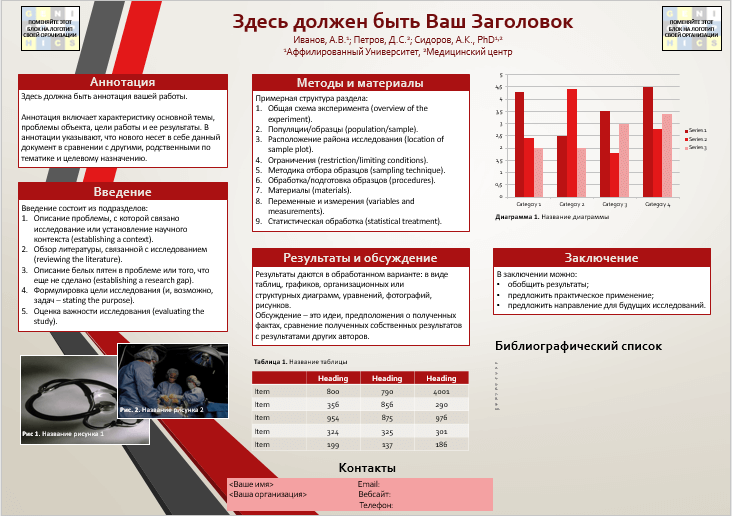
Также можно изменить шаблон и цвета, быстро и не утруждая себя:
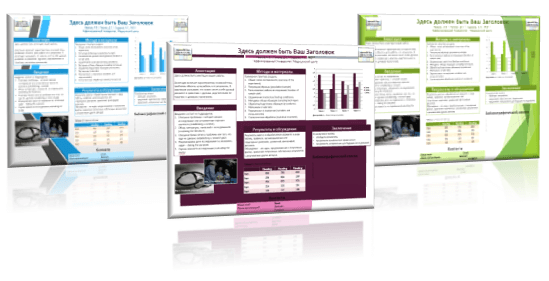
Скачать шаблон стендового доклада (в формате pptx)
Примерная структура стендового (постерного) доклада
Стендовый (постерный) доклад, так же как и научная статья, должен содержать разделы:
- Название исследования и авторы
- Аннотация
Включает характеристику основной темы, проблемы объекта, цели работы и ее результаты. В аннотации указывают, что нового несет в себе данный документ в сравнении с другими, родственными по тематике и целевому назначению. - Введение
Описание проблемы, с которой связано исследование или установление научного контекста (establishing a context).
Обзор литературы, связанной с исследованием (reviewing the literature).
Описание белых пятен в проблеме или того, что еще не сделано (establishing a research gap).
Формулировка цели исследования (и, возможно, задач – stating the purpose).
Оценка важности исследования (evaluating the study). - Методы и материалы
Общая схема эксперимента (overview of the experiment).
Популяции/образцы (population/sample).
Расположение района исследования (location of sample plot).
Ограничения (restriction/limiting conditions).
Методика отбора образцов (sampling technique).
Обработка/подготовка образцов (procedures).
Материалы (materials).
Переменные и измерения (variables and measurements).
Статистическая обработка (statistical treatment). - Результаты и обсуждения
Результаты даются в обработанном варианте: в виде таблиц, графиков, организационных или структурных диаграмм, уравнений, фотографий, рисунков.
Обсуждение – это идеи, предположения о полученных фактах, сравнение полученных собственных результатов с результатами других авторов. - Заключение
В заключении можно: обобщить результаты; предложить практическое применение; предложить направление для будущих исследований. - Библиографический список
- Контакты
Стендовый (постерный) доклад должен отражать только основные результаты исследования, постарайтесь сформулировать кратко все, о чем написано много и даже избыточно.
Некоторые дополнительные рекомендации для составления стендового (постерного) доклада:
- целесообразно разделять постер на несколько вертикальных и горизонтальных секций, а также значительно повысит читаемость – выделение логических блоков (см. пример выше);
- восприятие доклада можно улучшить за счет логической цепочки, которая идет слева направо и сверху вниз;
- желательно выделить названия разделов и основные позиции доклада, однако не рекомендуется чрезмерно выходить из 3-5 цветов, поскольку доклад начнет пестрить, и ухудшиться восприятие;
- Вы можете приложить к плакату формата А1 распечатанные копии в уменьшенном формате, к примеру, на формате А4, для некоторых такое ознакомление очень удобно, так как человек может прочесть Вашу работу в свое свободное время.
Стендовый доклад является отражением авторского вкуса, создает имидж исследования, показывает компетентность автора.
Чек-лист успешного научного стендового доклада
- Ваш постер читаем.
- Изложение материала в стендовом докладе логично, кратко и ясно.
- Цели исследования должны соответствовать результатам.
- Доклад содержит наглядные результаты исследования.
- Ваш постер профессионально оформлен по сравнению с конкурентами на конференции, не содержит ошибок, гармоничен и визуально воспринимается.
- Стендовый доклад выгодно подчеркивает Ваши результаты исследования.
Данная информация может быть полезна участникам стендовой защиты на областном этапе республиканского конкурса научных биолого-экологических работ учащихся учреждений общего среднего, дополнительного образования
Для того, чтобы быстро сделать плакат формата А1 на компьютере, а затем его распечатать, можно воспользоваться программой для создания презентаций PowerPoint.
Конечно, для этой цели можно использовать MicrosoftVisio или Photoshop, но эти программы потребуют дополнительной установки на компьютер. Программа PowerPoint входит в стандартный пакет MicrosoftOffice и есть у каждого пользователя.
Алгоритм создания макета стенда в программе PowerPoint:
1) заходим в PowerPoint и выбираем в верхней панели вкладку “Дизайн”.
2) в открывшейся вкладке выбираем “Параметры страницы”;
3) в открывшемся окне выставляем размеры страницы:
ширина – 84,1 см, высота – 59,4 см.
4)Нажимаем “ОК”, теперь страница презентации имеет формат соответствующий формату листа бумаги А1;
5) Используя возможности Power Point оформляем макет стенда;
6)После того, как мы сделали макет стенда (написали текст и добавили изображения), сохраняем его в формате jpg. Для этого нажимаем “Сохранить как”, “Другие форматы” и внизу выбираем “Рисунок в формате JPEG (jpg)”.
Полезную информацию о том, как правильно оформлять стенд, можно найти в прикрепленных файлах.
Как подготовить стендовый доклад для конференции
Получил бумаги с решением отклонить полную статью (10 страниц) в представлении в одной из лучших конференций в области распределенных систем. Я согласен с некоторыми критическими замечаниями, но я думал, что эти замечания должны рассматриваться в качестве “расширения” работы, а не как недостатки в нашей работе. Я думаю, что рецензенты не были знакомы с этой новой областью исследований (всегда кажется, так!). Я уже запланировал продлить работу и искать другую конференцию 2-3 месяцами позже.
В то же время началась конференция, и меня пригласили представить стендовый доклад (3 страницы). Я обдумываю, стоит ли и как это сделать. Плакаты менее важны, чем статьи, но я чувствую, что это может быть хорошей возможностью, чтобы обсудить с научным сообществом мою работу, а затем продлить работу (с новыми / существующими замечаниями) и представить для журнала.
Учитывая, что у меня есть планы, чтобы в конечном итоге опубликовать больше статей, как я должен подойти к подготовке 3-х страниц (стандарт IEEE 2 колонки) “стендовый доклад”? Сохранить ли его в текстовом виде или модель / результаты в плакате? Или поставить модель с предварительными результатами в бумажном виде и дополнительный материал в виде плаката?
Я согласовал с оргкомитетом конференции, что 3 страницы будет опубликовано, а не плакат. Есть ли какие-либо общие рекомендации?
Ответ эксперта
Стендовый доклад – это, по сути, постерная презентация в виде краткого изложения вашей научной работы в виде плаката или постера, который отражает основные положения работы.
Пример стендового доклада
Данная доклад размещается на странице формата A1. Сделан такой доклад в MS Power point, размер страницы и блоков можно изменить.
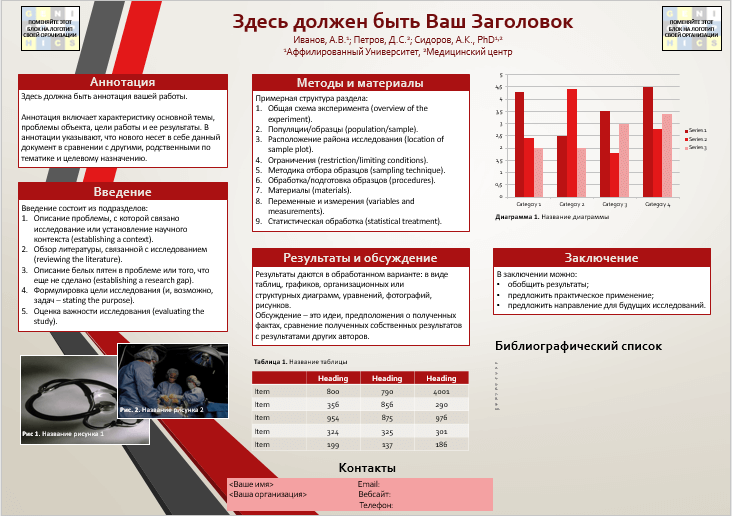
Также можно изменить шаблон и цвета, быстро и не утруждая себя:
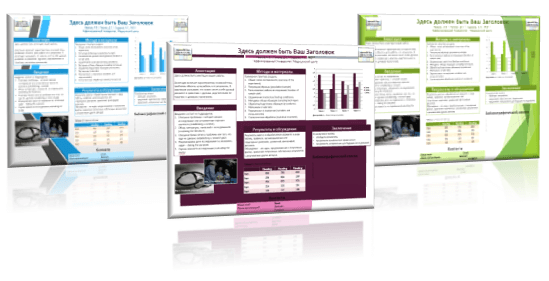
Примерная структура стендового (постерного) доклада
Стендовый (постерный) доклад, так же как и научная статья, должен содержать разделы:
- Название исследования и авторы
- Аннотация
Включает характеристику основной темы, проблемы объекта, цели работы и ее результаты. В аннотации указывают, что нового несет в себе данный документ в сравнении с другими, родственными по тематике и целевому назначению. - Введение
Описание проблемы, с которой связано исследование или установление научного контекста (establishing a context).
Обзор литературы, связанной с исследованием (reviewing the literature).
Описание белых пятен в проблеме или того, что еще не сделано (establishing a research gap).
Формулировка цели исследования (и, возможно, задач – stating the purpose).
Оценка важности исследования (evaluating the study). - Методы и материалы
Общая схема эксперимента (overview of the experiment).
Популяции/образцы (population/sample).
Расположение района исследования (location of sample plot).
Ограничения (restriction/limiting conditions).
Методика отбора образцов (sampling technique).
Обработка/подготовка образцов (procedures).
Материалы (materials).
Переменные и измерения (variables and measurements).
Статистическая обработка (statistical treatment). - Результаты и обсуждения
Результаты даются в обработанном варианте: в виде таблиц, графиков, организационных или структурных диаграмм, уравнений, фотографий, рисунков.
Обсуждение – это идеи, предположения о полученных фактах, сравнение полученных собственных результатов с результатами других авторов. - Заключение
В заключении можно: обобщить результаты; предложить практическое применение; предложить направление для будущих исследований. - Библиографический список
- Контакты
Стендовый (постерный) доклад должен отражать только основные результаты исследования, постарайтесь сформулировать кратко все, о чем написано много и даже избыточно.
Некоторые дополнительные рекомендации для составления стендового (постерного) доклада:
- целесообразно разделять постер на несколько вертикальных и горизонтальных секций, а также значительно повысит читаемость – выделение логических блоков (см. пример выше);
- восприятие доклада можно улучшить за счет логической цепочки, которая идет слева направо и сверху вниз;
- желательно выделить названия разделов и основные позиции доклада, однако не рекомендуется чрезмерно выходить из 3-5 цветов, поскольку доклад начнет пестрить, и ухудшиться восприятие;
- Вы можете приложить к плакату формата А1 распечатанные копии в уменьшенном формате, к примеру, на формате А4, для некоторых такое ознакомление очень удобно, так как человек может прочесть Вашу работу в свое свободное время.
Стендовый доклад является отражением авторского вкуса, создает имидж исследования, показывает компетентность автора.
Как сделать стендовый доклад в powerpoint
Стендовый доклад — это, по сути, постерная презентация в виде краткого изложения вашей научной работы в виде плаката или постера, который отражает основные положения работы.
Пример стендового доклада
Данная доклад размещается на странице формата A1. Сделан такой доклад в MS Power point, размер страницы и блоков можно изменить.

Также можно изменить шаблон и цвета, быстро и не утруждая себя:

Скачать шаблон стендового доклада (в формате pptx)
Примерная структура стендового (постерного) доклада
Стендовый (постерный) доклад, так же как и научная статья, должен содержать разделы:
Стендовый (постерный) доклад должен отражать только основные результаты исследования, постарайтесь сформулировать кратко все, о чем написано много и даже избыточно.
Некоторые дополнительные рекомендации для составления стендового (постерного) доклада:
Стендовый доклад является отражением авторского вкуса, создает имидж исследования, показывает компетентность автора.
Чек-лист успешного научного стендового доклада
Видеоурок «Создание стенгазеты в программе Microsoft PowerPoint»Ольга Носова
Видеоурок «Создание стенгазеты» создан для проведения соответствующего МК. Для подготовки к различным…
ШЮИ: Стендовый доклад. Все, что вы хотели узнать, но боялись спросить.Blitz Учитель
В видео-презентации даются ответы на основные вопросы, возникающие при подготовке стендовых докладов,…
Урок PowerPoint, как сделать плакаты А1aehntu
Стендовый доклад Спиридоновой А Е x264 002Вячеслав Воскобович
Стендовый доклад Силаевой А.А.МАОУ «Учебно-методический центр»
Вебинар: Оформление стендового докладаAleksandr Yakovlev
В этом вебинаре я показываю и рассказываю общие подходы при формировании докладов. А как вы оформляете…
Где скачать шаблоны для PowerPointНикита Гаврилов
Инстаграм канал «1 млн. в месяц за 2018 год» — instagram.com/nikstoutblog/ Увидеть КЕЙС как я иду к 1 МЛН. РУБЛЕЙ в месяц…
Стендовый доклад Активное обучение на уроках русского языкаgimnos2008
КАК ПОДГОТОВИТЬ И ПРОЧИТАТЬ КАЧЕСТВЕННЫЙ ДОКЛАД НА КОНФЕРЕНЦИИ?VIKENT.RU — портал И.Л. Викентьева: Творчество, Креатив, ТРИЗ
КАК ПОДГОТОВИТЬ И ПРОЧИТАТЬ КАЧЕСТВЕННЫЙ ДОКЛАД НА КОНФЕРЕНЦИИ? Цикл очных конференций в Санкт-Петербурге…



Как Сделать Презентацию ДокладаАлександр Евлоев
Получите мастер класс в видео формате — Как Сделать Видео Презентацию с Музыкой Бонусы! goo.gl/zbi0Hz.
Word для начинающих. Урок 28: Подготовка плакатов на защитуДмитрий Кивганов
Если Вам нужно сделать на защиту плакат (обычно формата А1), то не достаточно просто увеличить в копи-центре…
учемся делать докладигры TV
учимся делать записи ворд.
Постерный доклад А.С. БоровковойРОО НОДГО
Полное название: Результаты аллогенной трансплантации гемопоэтических стволовых клеток с режимом кондици…
создание постера в coreldrawСергей Иванов
Стендовый доклад — 2006Iryna Popova
3-я Международная конференция «Сотрудничество для решения проблемы отходов» (waste.com.ua/cooperation). 7 — 8 февраля…
сессия постерных докладовAnna Sergeeva
Клинический случай. Злокачественная инсулиномаAnastasia Danilova
Постерный доклад во время летней школы по онкологии в Медицинском Университете г. Вены, Австрия, 2009 г.
Постерный доклад О.С. ЗацариннойРОО НОДГО
Полное название: Эпидемиология неходжкинских лимфом у детей Рязанской области Докладчик: Зацаринная О.С.,…
Вертикаль handmadeИван Белоконь
В течение фестивального дня (в школе № 28) более 80 учащихся и педагогов школ города и области, гости из МОУ…
Как создать и напечатать большой баннерIndra Rus
В данном видео показано как создать и напечатать большой баннер без навороченных принтеров и сложных прогр…
Microsoft Publisher: Conference Poster SessionsMississippi State University Libraries
In this tutorial we will look at the tools available in Microsoft Publisher 2010 for creating conference poster sessions. This includes setting up your document, …
Стендова доповідьAnatoliy Vlasyuk
Как легко и быстро создать красивый текст в Word.mp4Алевтина Чумаченко
Ведь многие из нас, приступая к оформлению текста в Word, и не подозревают о том, что эта программа скрывает…
Делаем реферат в Word. (1 часть)BestMerlin
Видеоурок на проекте Античайник. my7sky.com Сергея Авраменко Адрес статьи с бесплатным обучением my7sky.com/…
ICCF-19 Падуа Италия, международная конференция по ХЯСГеннадий Тарасенко
ICCF-19 Падуа Италия, международная конференция по ХЯС.
Автор: Розина Елена Валерьевна
На научных конференциях, симпозиумах, конгрессах, съездах широко практикуются стендовые сообщения (доклады), так называемые постеры, а на некоторых конференциях и олимпиадах – исключительно стендовые доклады. Попробуем разобраться, что же такое стендовый доклад? Исследователи так формулируют суть этой формы доклада — «стендовый доклад представляет собой комбинацию заметного оформления, цветов и сообщений, призванных привлечь и удержать внимание проходящих мимо людей, оставить в их сознании заметный след от представленной идеи» (Виттич, Шулер. 1973)
Стендовые доклады в большей степени используются как средства обмена информацией. Уменьшение числа живых выступлений при увеличении числа посетителей на научных мероприятиях делают стендовую секцию одной из важных. Процесс их создания — кропотливая и сложная работа. Хорошо сделанный постер — один из наиболее эффективных способов представления информации и данных.
В чем же преимущества стендового доклада? Первое – на изучение стендового доклада каждый участник конференции может потратить столько времени сколько ему необходимо, чтобы вникнуть в тему и понять суть работы. Второе, встретив интересную тематику, можно обсудить все вопросы с автором исследования. Третье, имея сжатые формы, стендовый доклад при правильном оформлении может содержать огромное количество информации.
Как мы видим плюсы стендового доклада довольно весомые. В качестве минусов такой формы презентации некоторые авторы отмечают некомфортное положение зрителей (они стоят и перемещаются от стенда к стенду) и, как следствие, необходимость очень серьезной подготовки по привлечению зрителей.
Чтобы стендовый доклад выполнил все свои функции, он должен отвечать определенным требованиям. Согласно исследованиям — это:
ü Наглядность. За короткое время просмотра стенда у зрителя должно возникнуть представление о тематике и характере выполненной работы.
ü Соотношение иллюстративного (фотографии, диаграммы, графики, блок-схемы и т.д.) и текстового материала устанавливается примерно 1:1. При этом текст должен быть выполнен шрифтом, свободно читаемым с расстояния 50 см.
ü Оптимальность. Количество информации должно позволять полностью изучить стенд за 1-2 минуты.
ü Популярность. Информация должна быть представлена в доступной для участников конференции форме.
Работа над стендовым докладом отличается своей творческой и одновременно научной направленностью. Обычно требования к оформлению стендового доклада определяются Оргкомитетом конференции, её уровнем и характером. Исходя из практики международных олимпиад и научных симпозиумов школьников, в качестве основных этапов работы можно выделить:
· планирование содержимого, подбор информации с обязательным выделением ключевой идеи и самых важных положений;
· создание макета доклада в графическом виде;
· структурирование и оформление материала;
· Продумывание раздаточного материала для слушателей;
· Презентация стендового доклада на конференции.
Содержание стендового доклада:
Проблема (кратко формулируется проблема, на решение которой направлено данное исследование);
Цели и задачи работы — в виде пунктов;
Методы, используемые в ходе исследовательской деятельности;
Описание сделанного в процессе исследования;
Основные результаты и выводы;
Благодарности организациям и специалистам, оказавшим помощь в работе.
Структура оформления стендового доклада:
— Заголовок — указывается название доклада (короткое и информативное), ФИО автора (полностью и можно с фотографией) и располагается в верхней части;
— Текст стендового доклада — обязательно коротко и просто (обычно это введение, методы, результаты и выводы);
— Рисунки и графики — с короткими и ёмкими пометками;
— Расположение материала — ориентируйтесь на систему чтения принятую в своей культуре — сверху вниз и слева направо; на уровень глаз размещается самое важное;
— Дополнительный материал, который слушатели смогут взять с собой (если в этом есть необходимость).
Как показывает опыт работы со стендовыми докладами, они могут быть оформлены несколькими способами. Это может быть и оформление одного большого плаката (стандарт А1, либо другой), где размещены все блоки информации. Но может быть и оформление блоков на отдельных листах разной формы и размера, которые соединяются на стенде с помощью цветных стрелок из бумаги. Выбор формата представления стендового доклада остается за автором с учетом тематики исследования и профессиональной направленности.
Примерная инструкция по подготовке стендового доклада
Размер стенда. Стенд для размещения материалов доклада условно можно разделить на три части — заголовок, основную часть и, при необходимости, столика для размещения демонстрационного и раздаточного материала. Специфика исследований часто требует значительного количества иллюстративного материала (фотографий, рисунков, схем, таблиц, карт и т.д.), которые должны быть выполнены в масштабе доступном для зрительного восприятия с некоторого расстояния. Поэтому размер постера должен быть достаточно большим. Мы рекомендуем размер листа для монтировки материалов 1188*840 мм. На практике он представляет собой 2 листа плотной бумаги формата А1 (840*594), которые склеиваются друг с другом в книжном формате (вертикальная ориентация) с помощью клейкой ленты или полоски бумаги. Верхняя часть отводится для заголовка, на остальной размешают материалы доклада.
Заголовок. Верхняя частъ стендового листа размером 1188*150 мм отводится для заглавной части доклада. На ней слева направо указывается название доклада, фамилия и имя автора, учреждение и город, где выполнена работа. В крайнем левом/правом углу оставляется место для размещения номера стенда (примерно 100 мм длины заглавной части), который будет сообщен участнику при регистрации индивидуально. Название должно быть:
— четким – высота названия 15-20 см для свободного чтения с расстояния 5-6 метров. Размер около 5 см, присоединенная информация — 2,5 см. Обрамление способствует выделению названия.
— заметным – используйте подчеркивание, выделение, необходимо сильное контрастирование.
Основная часть стенда. Эта часть предусмотрена для монтирования материалов доклада. Ее размеры позволяют свободно расположить до 10 листов формата А4. На основной части помещается текст, фотографии, таблицы, рисунки, диаграммы. Очень часто текст стендового доклада используется как дополнение и комментарии к графикам. Лучше излагать текст небольшими абзацами и подразделить его на несколько частей:
· проблема – кратко формулируется проблема, на решение которой направлено данное исследование,
· цели и задачи – вытекают из поставленной проблемы. Могут быть сформулированы в виде пунктов,
· материалы и методы – раздел содержит описание объекта
· результаты – основная часть доклада, в которой приводятся результаты, полученные при выполнении исследований,
· выводы и рекомендации – резюмирующая часть, отражающая итог исследования. При практической направленности исследования полезно привести рекомендации по решению той или иной проблемы, рекомендации для производства и т.д.
Текст. Изложение должно быть кратким и лаконичным. Излагайте основную суть, при необходимости Вам будут заданы дополнительные вопросы. Текст не должен содержать более 1000 слов. Таким образом, необходимо:
· укоротить, упростить текст;
· исключить детализацию методов и крупные таблицы;
· снизить число сокращений;
· организовать поток текста: отделить важные заголовки от основной массы текста;
· сделать заголовки заметными и привлекательными;
· использовать понятный шрифт — как минимум 5 мм в высоту;
· не использовать много разных шрифтов;
· рекомендуется использовать Times, Axial, Palatino, Optima.
Характеристика текста для разных частей стендового доклада
дистанция для чтения (м)
Графика. Графика это не текст, поэтому:
— поместите фотографии или схему технологии,
— используйте диаграммы для демонстрации методов,
— используйте таблицы, но без излишней детализации,
— используйте графики по ходу текста,
— удалите всю неважную информацию,
— поместите ключевую информацию в обрамление,
— изложите данные заметно.
Цвета. Они используются для украшения стендового доклада, однако необходимо учитывать следующее:
— слишком много цветов раздражают читателя,
— используйте цвета разумно,
— выделите цветом название и заголовки,
— оттенки серого — альтернатива цветовому оформлению.
Фотографии и рисунки должны быть четкими, нести информацию об объекте, его особенностях. Фотографии должны восприниматься на расстоянии, рекомендуемый размер фотографий не менее чем 10*15. И рисунки и фотографии должны иметь пояснительные подписи (под рисунком, под фотографией).
Таблицы, графики, диаграммы не должны дублировать друг друга. Таблицы не следует перегружать промежуточным материалом. Обязательно наличие названий (над таблицей, под графиком и диаграммой). Хорошие идеи должны быть хорошо оформлены. Удачные решения в дизайне Вашего стенда будут способствовать более успешному восприятию вашего сообщения. Шире используйте возможности цветовой палитры. Уместна цветная графика, техника аппликации и т.д. при этом проявляйте чувство меры — не превращайте ваш стенд в агитационный плакат.
Оформление стендового доклада должно проводится таким образом, чтобы в максимально удобной и доступной для участников конференции форме раскрыть сущность проведенной конкурсантом научной работы. Следует помнить, что в конференции принимают участие различные категории педагогов, обучающихся и т.п., специалисты самых разнообразных областяей современной науки. Это означает, что Ваша работа должна быть понятной и доступной для оценки неспециалистов, но в тоже время демонстрировать высокий уровень знаний и значимость полученных научных результатов Сочетание этих двух требований является залогом успешного участия в работе конференции и возможности сделать устный доклад по материалам работы.
Обычной практикой на международных и отечественных конференциях в настоящее время является размещение в нижней части стенда конверта или файла с оттисками ваших предыдущих докладов или публикаций, кратким изложением работы, контактной информацией и просто визитных карточек для свободного распространения среди участников. Это способствует более эффективному обмену информации, новым научным контактам и т.д.
Полезные ссылки (что ещё можно почитать):
1. >2. Советы начинающим докладчикам (Вольный пересказ заметок проф. П. ван дер Круит, Гронинген, выполненный В.П. Решетниковым, СПбГУ, 2006), comments powered by HyperComments
Как подготовить качественный стендовый доклад или постер на научную конференцию, чтобы он привлек внимание аудитории.
Стендовый доклад или постер — это одна из наиболее популярных форм участия в современных конференциях и различного рода презентациях, которая позволяет донести до аудитории большой объем информации за ограниченное время и обсудить представленные работы в неформальном стиле.
Постер должен соответствовать требованиям, заявленным организаторами конференции.
Аналогично устному докладу стендовый доклад или постер должен включать следующие подразделы:
Создание постера – занятие творческое. Творите и экспериментируйте, однако помните, что основная цель стендового доклада – донести смысл вашей огромной работы до слушателя, который может оказаться не таким креативным, как вы.
Плакаты являются большими, чтобы быть использованы в классах, а также в медицинских целях или во многих других различных приложений. Создание плакатов в PowerPoint легко, но, конечно, вы должны получить подготовку по вопросам разработки плакат в PowerPoint и найти правильные инструменты, чтобы сделать это.
Связанный: Скачать бесплатно PowerPoint Poster готовых шаблонов для РРТ и Презентациями.
Вы можете получить бесплатные шаблоны PowerPoint Плакат просматривая галерею шаблонов Office. Если вы хотите, чтобы попытаться найти шаблон плаката можно начать просмотр шаблонов плакатов в этой галерее.
Но иногда эти шаблоны плаката не полезно, потому что вам нужен другой формат или макет.
Как создать постер в Microsoft PowerPoint?
Если вы хотите создать PowerPoint плакат с нуля затем создать новую презентацию PowerPoint является хорошей отправной точкой.
После того, как мы начинаем новую презентацию PowerPoint нам нужно найти вкладку Конструктор поверх в Microsoft PowerPoint 2010 (в предыдущих версиях PowerPoint была опция Параметры страницы в меню Файл). Как только вы найдете вкладку Конструктор, а затем нажмите на странице меню настройки и вам будет предложено выбрать размер слайдов. После этого вы можете ввести пользовательский размер плаката, например, 48 «ширина х 18» высотой. И не забудьте установить его в качестве пейзажа, если вы хотите его в горизонтальном положении.
Введите высоту и ширину плаката. Обратите внимание, что максимальный размер PowerPoint составляет 52 «; Поэтому, чтобы произвести PowerPoint плакат с размерами больше, чем 52 «, оба измерения введены в половину требуемого размера. Например, для 44 «х 66» плакат, вы должны ввести 22 «в поле для высоты и 33» в поле для ширины и нажмите кнопку ОК. Размер плаката будет в два раза во время фазы печати, чтобы довести его до 44 × 66 дюймов по желанию. Важно: Максимальный размер рулона бумаги принтера составляет 44 «, а это означает, что один из ваших размеров, ширины или высоты, не может превышать 44». Кроме того, другие размеры валков 24 «, 36» и 42 «, так что лучше установить либо высоту или ширину плаката к одному из этих измерений.
Что такое стандартный размер постер?
Вот список размеров плаката доступны для использования. Есть некоторые размеры формата ISO для плакатов, которые вы можете выбрать из, а также другие размеры пользовательских плакат имеющиеся. Некоторые принтеры могут печатать большой размер плаката, но это будет зависеть, если это цифровой принтер или другой вид принтер, способный печатать большие документы. Ниже приведен список стандартных размеров плаката ISO из Википедии.
| 841 × 1189 | 33,11 × 46,81 | 1000 × 1414 | 39,37 × 55,67 | 917 × 1297 | 36,10 × 51,06 |
| 594 × 841 | 23,39 × 33,11 | 707 × 1000 | 27,83 × 39,37 | 648 × 917 | 25,51 × 36,10 |
| 420 × 594 | 16,54 × 23,39 | 500 × 707 | 19,69 × 27,83 | 458 × 648 | 18,03 × 25,51 |
| 297 × 420 | 11,69 × 16,54 | 353 × 500 | 13,90 × 19,69 | 324 × 458 | 12,76 × 18,03 |
| 210 × 297 | 8,27 × 11,69 | 250 × 353 | 9,84 × 13,90 | 229 × 324 | 9,02 × 12,76 |
| 148 × 210 | 5,83 × 8,27 | 176 × 250 | 6,93 × 9,84 | 162 × 229 | 6,38 × 9,02 |
| 105 × 148 | 4.13 × 5.83 | 125 × 176 | 4,92 × 6,93 | 114 × 162 | 4,49 × 6,38 |
| 74 × 105 | 2,91 × 4,13 | 88 × 125 | 3,46 × 4,92 | 81 × 114 | 3,19 × 4,49 |
| 52 × 74 | 2,05 × 2,91 | 62 × 88 | 2,44 × 3,46 | 57 × 81 | 2,24 × 3,19 |
| 37 × 52 | 1,46 × 2,05 | 44 × 62 | 1,73 × 2,44 | 40 × 57 | 1,57 × 2,24 |
| 26 × 37 | 1,02 × 1,46 | 31 × 44 | 1,22 × 1,73 | 28 × 40 | 1.10 × 1.57 |
1 лист 27 «X 40» Плакаты: напечатанные на бумаге, это стандартный постер используется в кинотеатрах США в это время (около 1985 г. до настоящего времени.)
1 лист 27 «X 41» Плакаты: напечатано на бумаге, был стандартный размер плаката до 1985 Эти плакаты были отправлены в театры сложенными.
Британский Quad 30 «X 40» Плакаты: напечатаны на более плотной карточках и бумаги. Изображение же, как и на 1 лист. Эти плакаты, как правило, из Великобритании, поэтому плакаты названы: «Британский Quad эмблем.»
Половина лист 22 «X 28» Плакаты: печатаемые на более тяжелых карточках, эти плакаты датируются 1910 г. и было прекращено в 80-х годах.
Вставка 14 «X 36» Постеры: отпечатан на более тяжелых карточках, эти плакаты датируются 1910 г. и было прекращено в 80-х годах.
3 лист 41 «X 81» Плакаты: отпечатан на бумаге, эти плакаты датируются 1912 г. и было прекращено в 80-х годах.
6 лист 81 «X 81» Афиши: отпечатан на бумаге.
Японские B0 Постеры: размер 40 «х 80»
Японский B1 Постеры: Размер 29 «х 40»
Японский B2 Постеры: Размер 20 «х 29»
Японский B3 Nakazuri Постеры: Размер 14 «х 20»
Японский B4 Постеры: Размер 10 «х 29»
Проектирование нового PowerPoint плакат
После того, как у вас есть правильный размер бумаги для вашего плаката, вы можете приступить к разработке вашего PowerPoint плакат. В бесплатные шаблоны PowerPoint мы публикуем примеры плакатов и бесплатные шаблоны плакат, который можно скачать, но если вы заинтересованы, чтобы создать свой собственный плакат, то здесь мы будем стараться, чтобы дать вам некоторые идеи о том, как достичь этого.
После этого вы можете начать рисовать некоторые выноски в PowerPoint слайд. Вы можете также добавить некоторые эффекты градиента в условном обозначении, например, как показано на этом рисунке ниже.
Вы можете также использовать различные формы в PowerPoint, чтобы украсить ваши выноски или добавить новые диаграммы PowerPoint из Excel к определенному выноски.
Как создать стенд в программе «PowerPoint»
Данная информация может быть полезна участникам стендовой защиты на областном этапе республиканского конкурса научных биолого-экологических работ учащихся учреждений общего среднего, дополнительного образования
Для того, чтобы быстро сделать плакат формата А1 на компьютере, а затем его распечатать, можно воспользоваться программой для создания презентаций PowerPoint.
Конечно, для этой цели можно использовать MicrosoftVisio или Photoshop, но эти программы потребуют дополнительной установки на компьютер. Программа PowerPoint входит в стандартный пакет MicrosoftOffice и есть у каждого пользователя.
Алгоритм создания макета стенда в программе PowerPoint:
1) заходим в PowerPoint и выбираем в верхней панели вкладку “Дизайн”.
2) в открывшейся вкладке выбираем “Параметры страницы”;
3) в открывшемся окне выставляем размеры страницы:
ширина – 84,1 см, высота – 59,4 см.
4)Нажимаем “ОК”, теперь страница презентации имеет формат соответствующий формату листа бумаги А1;
5) Используя возможности Power Point оформляем макет стенда;
6)После того, как мы сделали макет стенда (написали текст и добавили изображения), сохраняем его в формате jpg. Для этого нажимаем “Сохранить как”, “Другие форматы” и внизу выбираем “Рисунок в формате JPEG (jpg)”.
Полезную информацию о том, как правильно оформлять стенд, можно найти в прикрепленных файлах.
Как сделать плакат формата А1(ватман) в PowerPoint
Государственное бюджетное профессиональное образовательное учреждение
«Чайковский техникум промышленных технологий и управления»
Методические рекомендации
По подготовке стендового доклада
Как подготовить стендовый доклад?
Рекомендации по оформлению постера
В современном мире наблюдается переизбыток информации и недостаток времени. Поэтому в последнее время на международных научных конференциях делают все больше стендовых докладов. И тогда каждый может познакомиться именно с теми докладами, которые его интересуют.
Преимущества:
1. Представляя стендовый доклад, вы можете более свободно излагать информацию, не заботясь о времени.
2. Можно вступить в более тесную коммуникацию
с людьми, которых интересует Ваше исследование.
3. Можно избежать устного доклада, если Вы страдаете дисфункцией речи.
4. Вы можете использовать этот же постер
для других конференций.
Изготовление постера – творческий процесс, но тем не менее следует придерживаться некоторых основных принципов.
Главное, помните: хороший постер должен обладать тремя главными качествами:
С чего начать?
Шаг 1. Прочтите свою работу. Или, если Вы ее не писали, взгляните внимательно на результаты своего исследования. Сформулируйте главную мысль, которую Вы хотите донести до читателя. Это будет названием Вашего доклада.
Верхняя частъ стендового листа размером 1188*150 мм отводится для заглавнойчасти доклада. На ней слева направо указывается название доклада, фамилия и имя автора, учреждение и город, где выполнена работа. В крайнем левом/правом углу оставляется место дляразмещения номера стенда (примерно 100 мм длины заглавной части), который будет сообщен участнику при регистрации индивидуально.
Шаг 2. Выделите главные пункты каждой главы Вашей работы.
Напишите по небольшому обзору каждой главы. Какие разделы должен содержать доклад?
1.Интригующее, привлекающее внимание название.
2. Введение в невероятно актуальную проблему Вашего исследования.
3.Смелые цели, которые Вы себе поставили и (самое главное!) выполнили.
4. Описание качественных материалов и современных, оригинальных методов, которыми Вы пользовались в своей работе.
5. Полученные Вами самые интересные и достоверные результаты.
6. Проницательное, логичное обсуждение, изобилующее новыми оригинальными идеями.
7. Выводы, соответствующие поставленным целям.
8. Список ранее опубликованных работ, посвященных Вашей проблеме.
9. Благодарности тем людям и организациям, которые оказали Вам неоценимую помощь и поддержку во время выполнения Вашего исследования.
10. Не забудьте указать Ваши ФИО и поместить свою фотографию!
Некоторые части можно объединить друг с другом или представить в виде графической информации.
Текст:
Изложение должно быть кратким и лаконичным. Излагайте суть исследования, при необходимости Вам будут заданы дополнительные вопросы. Текст не должен содержать большого количества слов. Таким образом, необходимо:
– укоротить, упростить текст,
– исключить детализацию методов и крупные таблицы;
– организовать поток текста: отделить важные заголовки от основной массы текста;
– сделать заголовки заметными и привлекательными;
– использовать понятный шрифт – как минимум 5 мм в высоту
– не использовать много разных шрифтов
– рекомендуется использовать Times, Axial, Palatino, Optima, Avant Garde
Рекомендуем делать текстовые отрывки не более 150 слов в длину. Ваш текст не должен занимать более одной четверти площади стенда!
Характеристика текста для разных частей стендового доклада
| содержимое | дистанция для чтения (м) | размер шрифта | характеристика шрифта |
| название | 5-7 | 30-45 | жирный |
| автор, учреждение | 5-7 | 25 | жирный |
| главные заголовки | 2-3 | 36 | жирный |
| зависимый текст | 1 | 24 | обычный |
Графика
Графика это не текст, поэтому:
Цвета
В отличие от статьи, в докладе легенды и эмблемы Вы можете расположить прямо на графиках!
Фотографии и рисунки должны быть четкими, нести информацию об объекте, его особенностях. Фотографии должны восприниматься на расстоянии, рекомендуемый размер фотографий не менее чем 10*15. И рисунки и фотографии должны иметь пояснительные подписи (под рисунком, под фотографией). Фотографии и рисунки выглядят выигрышнее, если обвести их узким черным контуром:
На темном фоне используйте светлый шрифт, на светлом фоне используйте темный шрифт. Избегайте использования пестрого фона! Не используйте в качестве фона фотографии.
Если Вам нужно разместить на темном фоне темный объект, поместите его в светлое поле.
Предлагаем несколоько вариантов расположения материала на плакате (постере):
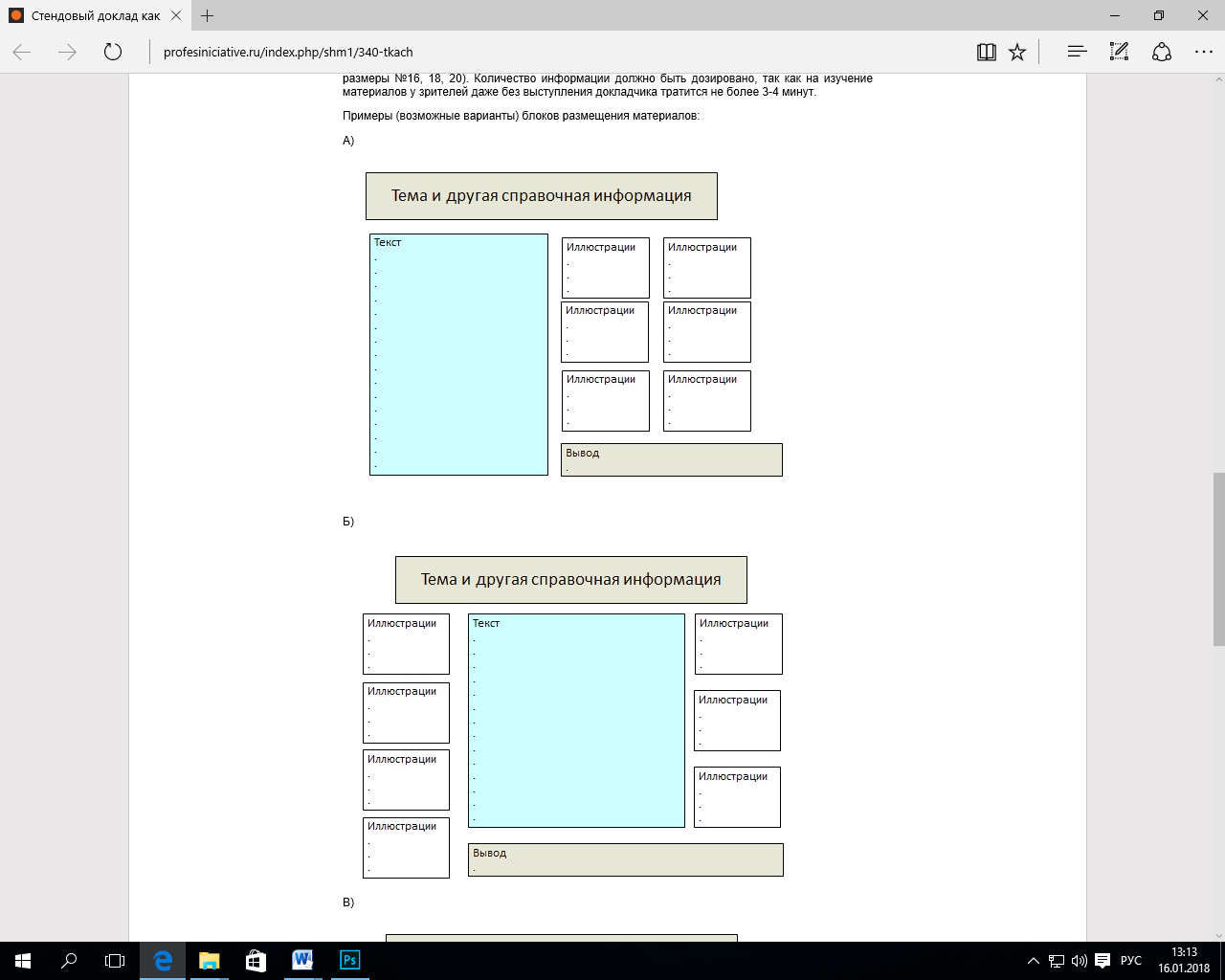
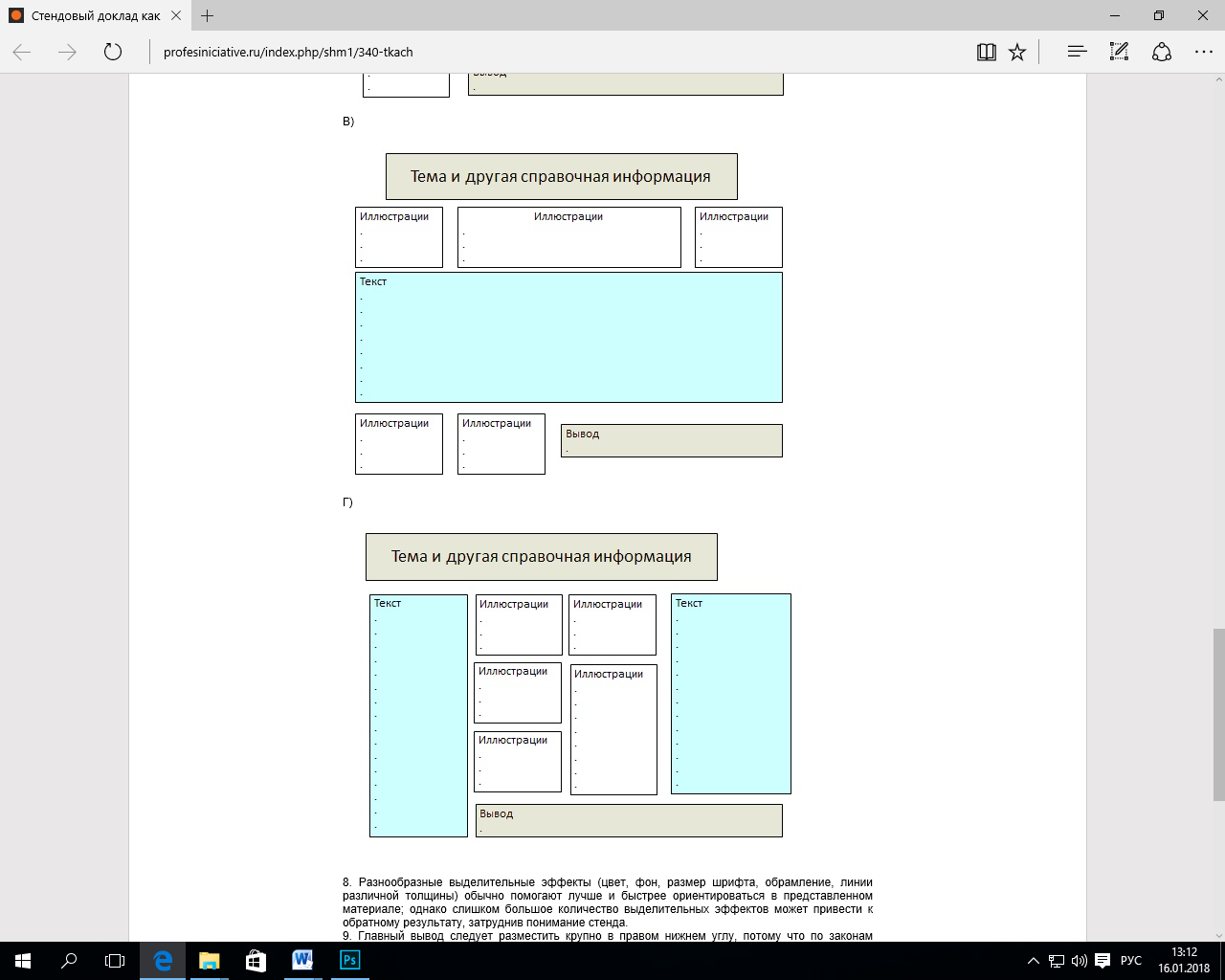
Существует много пакетов для оформления постера:
· PosterGenius (www. postergenius.com)
Однако некоторые из них переполнены инструментами для графического дизайна и требуют специальных навыков работы с ними. Power Point является приемлемой программой для оформления постера единым листом.
Как сделать плакат формата А1(ватман) в PowerPoint
Итак, для того, чтобы сделать плакат формата А1(ватман) в PowerPoint, необходимо выполнить ряд действий:
1) заходим в Power Point и выбираем в верхней панели вкладку “Дизайн”;
2) в открывшейся вкладке выбираем “Параметры страницы”;
3) в открывшемся окне выставляем размеры страницы : ширина – 84,1 см, высота – 59,4см, которые соответствуют размерам формата А1;

4) нажимаем “ОК”, теперь наш плакат имеет формат А1;
5) после того, как мы сделали плакат (написали текст и добавили изображения), сохраняем его в формате jpg, это нужно для удобства, так как данный формат смогут распечатать практически везде. Для этого нажимаем “Сохранить как”, “Другие форматы” и внизу выбираем “Рисунок в формате JPEG(jpg)”.
Всё, у вас получилось сделать плакат формата А1(ватман) в PowerPoint, теперь можно идти его распечатывать. При создание плакатов всегда выставляйте размер страницы заранее, так сразу можно увидеть, как будут смотреться изображения и текст уже в распечатанном виде. К примеру, если вы вставите изображения в меньший формат, а затем сделайте его А1, они просто “расплывутся”, так не соответствуют по размерам.
Дата добавления: 2018-05-12 ; просмотров: 5275 ; Мы поможем в написании вашей работы!
Стендовый доклад
Это одна их эффективных форм представления научных данных на бумажном носителе.
Стендовый, по сравнению с устным докладом имеет как преимущества, так и недостатки. К преимуществам относится то, что:
1. стендовый доклад может быть изучен не спеша;
2. эта форма презентации позволяет автору общаться с заинтересованным зрителем;
3. авторы меньше волнуются, чем при устном докладе.
Недостатки:
1. нужны дополнительные усилия по привлечению потенциальных зрителей;
2. при изучении стендового доклада зрители находятся не в очень комфортных условиях (не сидят);
3. во время постерной сессии автор должен находиться у своего доклада, поэтому он обычно не может посмотреть другие стендовые доклады;
4. на подготовку стендового доклада уходит не только время, но и деньги (на печать постера).
Главная характеристика для стендового доклада – простота. Некоторые участники считают, что «информационно-насыщенный» стендовый доклад вызовет впечатление очень продуктивной работы. Это не так. «Набитый» результатами стенд скрывает главную идею и результаты исследования будут непонятны большинству, остановившихся у вашего стенда, а еще больше людей пройдут мимо него к следующему. Еще, как правило, на сессиях шумно, освещение часто не особенно качественное, читающий стоит в неудобном положении, запрокинув голову или, наоборот, нагнувшись. В таких условиях трудно воспринимать большой поток информации. Старайтесь ограничить объем информации. Выберите одно-два положения, которые на Ваш взгляд являются самыми важными и отработайте их. Если Вы сможете четко изложить хотя бы один пункт, Ваш стендовый доклад будет удачен.
Представляйте информацию кратко, ясно и привлекательно.
Как сделать стендовый доклад
Для того, что бы представить себе вид стендового доклада и расположения материала в нем, сделайте сначала черновой план на листке бумаги или в графической программе. Это позволит оценить, сколько текста и рисунков можно включить в стендовый доклад, какими должны быть их размеры и расположение. Сделайте несколько вариантов, прежде, чем приступить в воплощению в жизнь Вашего постера.
примерный план стендового доклада
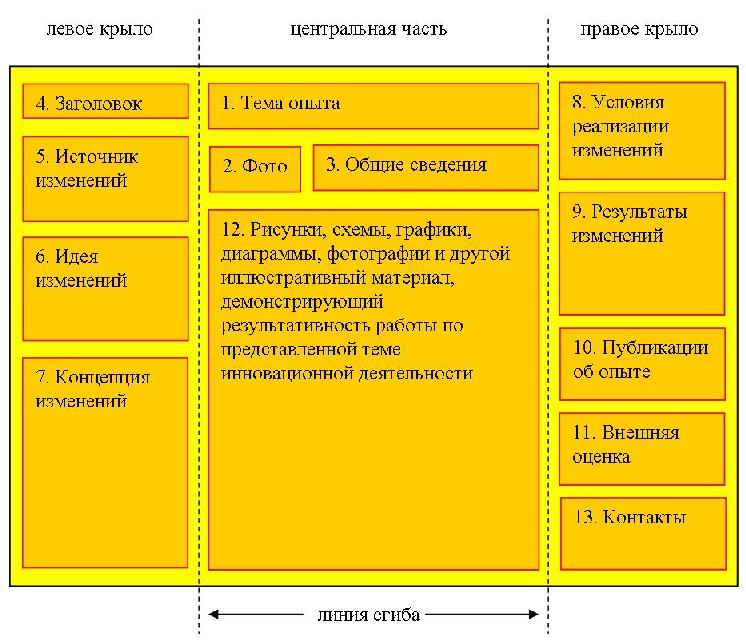
Необходимые элементы стендового доклада:
Заголовок доклада, который включает название доклада, ФИО автора
и полное название учебного учреждения располагается в верхней части постера. Фотография автора может быть как в заголовке доклада, так и в его содержании (например, фото автора у объекта исследований).
Первое, на что обратит внимание зритель, – название, поэтому оно должно быть коротким, информативным и интересным. Длинное название приведет зрителей в уныние. Если название заманчиво или даже вызывающее, это привлечет интерес зрителей.
Любой стендовый доклад содержит следующие разделы:
1. Введение (цель исследования, гипотиза, задачи и методы исследования;
2. Материал и методы исследования
3. Результаты
4. Заключение (выводы)
5. Благодарности (при необходимости)
Размер стендового доклада
Рекомендуемый размер стендового доклада — 90х110 см (ширина х высота),
100х120 см (как правило, организаторы конфиренции заранее обговаривают размер).
Формат А0) книжной ориентации.
Рекомендуемые шрифты:
Шрифт следует выбирать крупный и разборчивый, пропорциональный, без тонких линий, чтобы он хорошо читался с расстояния 1-2 метра. Поскольку буквы должны быть крупными, Вы должны сократить количество информации. Используйте простой и ясный язык. Ширина строки должна составлять не более 40 символов.
Для заголовка — рекомендован жирный шрифт «Arial», «Helvetica», размером 72 пт
Для подзаголовков — шрифты «Times», он легче читается в маленьком размере, в больших размерах такой шрифт отвлекает от содержания, особенно в названиях.
Для обозначения имени автора и места их работы — размер 48-36 пт.
Для заголовков текстовых разделов — размер шрифта 28 пт.
Для основного текста – шрифт размером не меньше 24 пт.
Размеры зависят от значимости разделов.
Цвет – не заменимый элемент стендового доклада. По возможности используйте цветную основу, но не злоупотребляйте цветом, чтобы он не отвлекал от содержания. Не очень важные части лучше располагать на бумаге холодного или нейтрального цвета (голубой, зеленой, серой), а основную– на листах теплого цвета (красных и желтых). Не забывайте, что цвета постера должны гармонировать между собой.
Рисунки впечатляют больше, чем текст, они запоминаются лучше. Постройте свой стендовый доклад вокруг рисунков. Не допускайте излишней пестроты, которая будет отвлекать внимание от восприятия материала исследования.
Допускаются к презентации как цветные плакаты, так и черно-белые.
Графики и рисунки должны быть большими, как минимум 20х30 см. Пометок на графике должно быть немного и они должны быть короткими.
Рисунки можно крупно пронумеровать для лучшей идентификации. Если ссылка в тексте на рисунок выделена жирным шрифтом, таким же шрифтом рисунок должен быть пронумерован. Это облегчает переход от текста к рисунку и наоборот. Кратко подпишите рисунок.
Не пытайтесь увеличить количество рисунков или объем текста за счет уменьшения их размеров. Их будет трудно воспринимать.
Если возможно, откажитесь от таблиц. Если же это необходимо, сделайте их краткими или в виде отдельного листка для раздачи желающим.
Расположение материала
Надо помнить, что мы читаем сверху вниз и слева направо. Самая важная информация должна быть на уровне глаз. Верх стендового доклада будет содержать название, которое обычно читают при подходе к нему.
Около 60 см по высоте под названием – это обычно уровень глаз для большинства и область, где информацию читать легче всего. Поместите сюда самые важные моменты работы.
Для широкого стендового доклада пространство лучше разделить на две-три части, тогда можно будет прочитать каждую часть, стоя на месте. Чтобы перейти к следующей, надо просто сделать шаг вправо. Такое расположение выгодно при большом количестве народа – сразу несколько человек одновременно могут читать стендовый доклад.
Текст
Для стендового доклада многословность противопоказана. Излагайте суть коротко и просто. Короткие предложения должны разделяться пробелами.
Ключевые слова должны быть в начале предложения. Это не только облегчает быстрый просмотр текста, но и выделяет важную информацию. Разбивку материала следует проводить так, чтобы информация переходила от левого угла к нижнему правому. Текст принято выравнивать по левому краю, а не центровать (этот прием позволяет визуально лучше воспринимать текстовой материал.
Не стоит писать весь текст прописными буквами.
Приманивайте зрителей ясностью, простотой и рисунками.
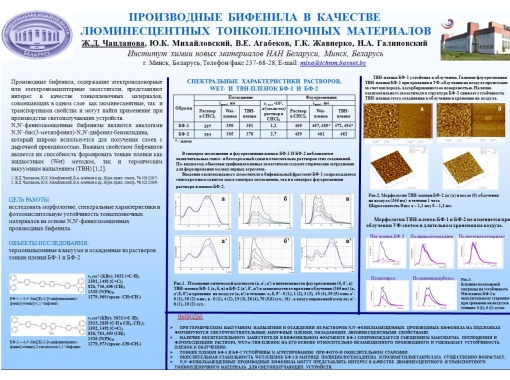

Названия разделов должны присутствовать, чтобы облегчить ориентирование зрителей в тексте доклада.
Оживят постер приклеенные образцы (гербарные экземпляры и пр.).
В качестве приложения к постеру можно прицепить к нему (сбоку или снизу) копии Ваших статей, копию постера формата А4, дополнительные материалы и т.п.
Перед конференцией
Полезно показать стендовый доклад другим учащимся, учителям, родственникам, с целью понять насколько стендовый доклад получился ясным, простым и связным. Проверьте грамматические ошибки.
Помните, что Вам придется потратить несколько дней на подготовку интересного стендового доклада.
Устное сопровождение стендового доклада
Во время обсуждения стендовых докладов автор должен находиться у своего стенда и давать исчерпывающую информацию по научно-исследовательскому проекту. Устное сообщение не должно превышать 3-5 минут.
Не пытайтесь их перекричать своих соседей.
При обмене мнениями не отводите глаз.
Не мало важен ваш внешний вид, одежда, прическа, жесты, манера говорить и т.д.
Продумайте о том, что докладчикам постерной сессии приходится долго стоять на ногах. Здесь важно, чтобы вы не суетились, не переминались с ноги на ногу и т.п., чтобы ваша манера двигаться не мешала создавать положительный имидж.
Придумайте краткую (около 1 мин) речь об основной идее доклада, так как самый популярный первый вопрос к автору стендового доклада: «И о чем это у Вас?».
Будьте приветливы и дружелюбны.
На вопросы отвечайте кратко, но емко, говорите просто и ясно, не проявляйте раздражения, если вас не понимают.
Избегайте шутливых форм подачи информации. Ваша презентация должна быть выдержана в серьезной и профессиональной манере.
Требования к стендовому докладу:
1. Наглядность (при беглом просмотре стенда у зрителя должно возникнуть представление о тематике и характере выполненной работы).
2. Соотношение иллюстративного (фотографии, диаграммы, графики, блок-схемы) и текстового материала устанавливается примерно 1:1.
3. Текст должен быть выполнен шрифтом, свободно читаемым с расстояния 50-100 см, не стоит использовать шрифт меньше 18-22 кегля (6 мм).
4. Оптимальность. Количество информации должно позволять полностью изучить стенд за 1-2 минуты.
5. Доступность. Информация должна быть представлена в доступной для участников конференции форме.
Для крепления стендового доклада на выставочный стенд необходимо иметь соответствующие крепления (скрепки, кнопки, двусторонний скотч). Если плакаты бумажные, то нужен двухсторонний белый скотч для крепления и ножницы. При перевозке макетов следует соблюдать осторожность и иметь при себе материалы для ремонта макета в случае его повреждения.
Стендовый доклад обычно оформляется с использованием программы
PowerPoint.